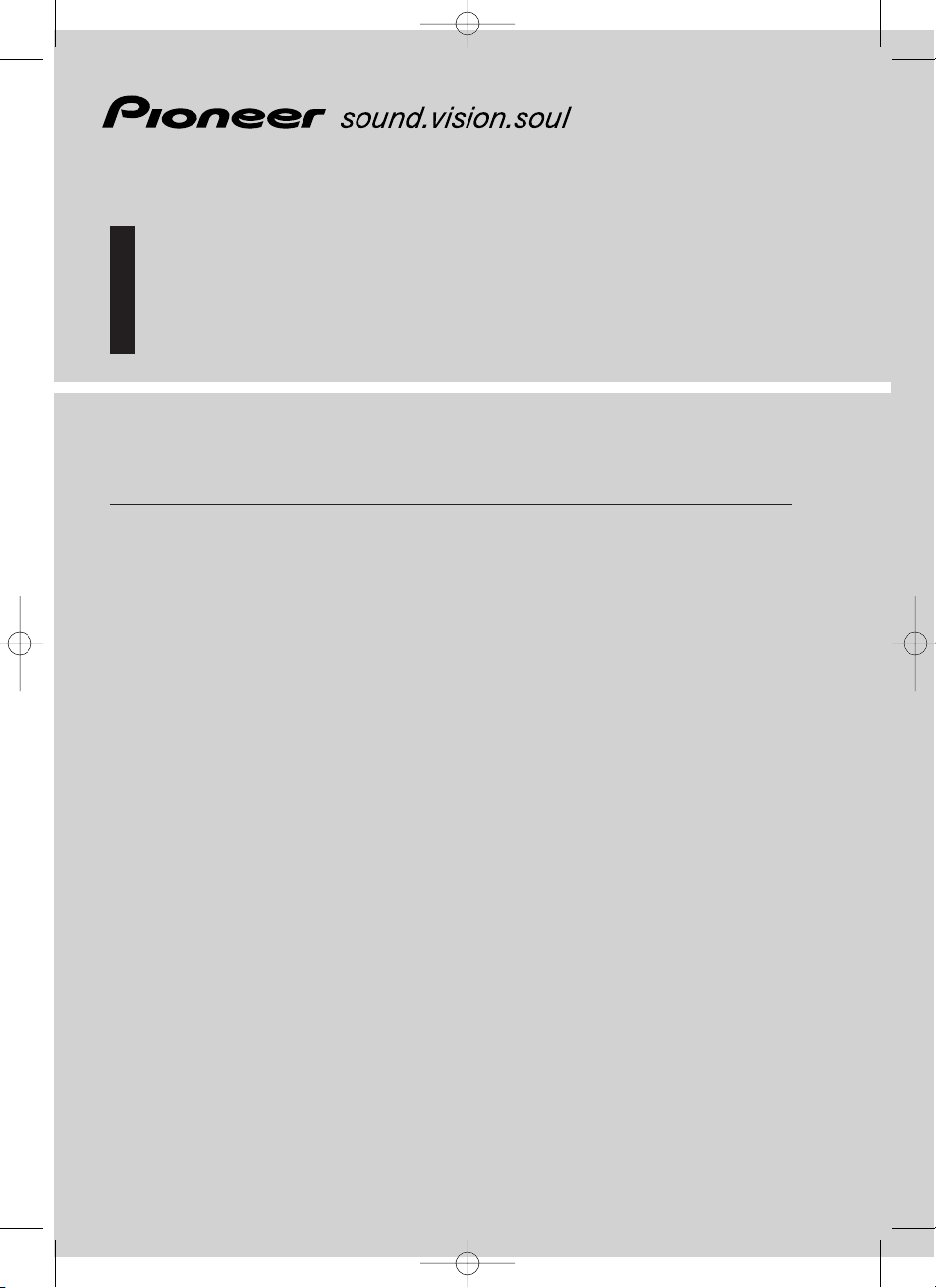
Manuale del proprietario
GEX-500DVB
Italiano
RICEVITORE PORTATILE DIVERSITY DVB-T
NN687_Cover_It 06.2.21 10:47 PM Page 1
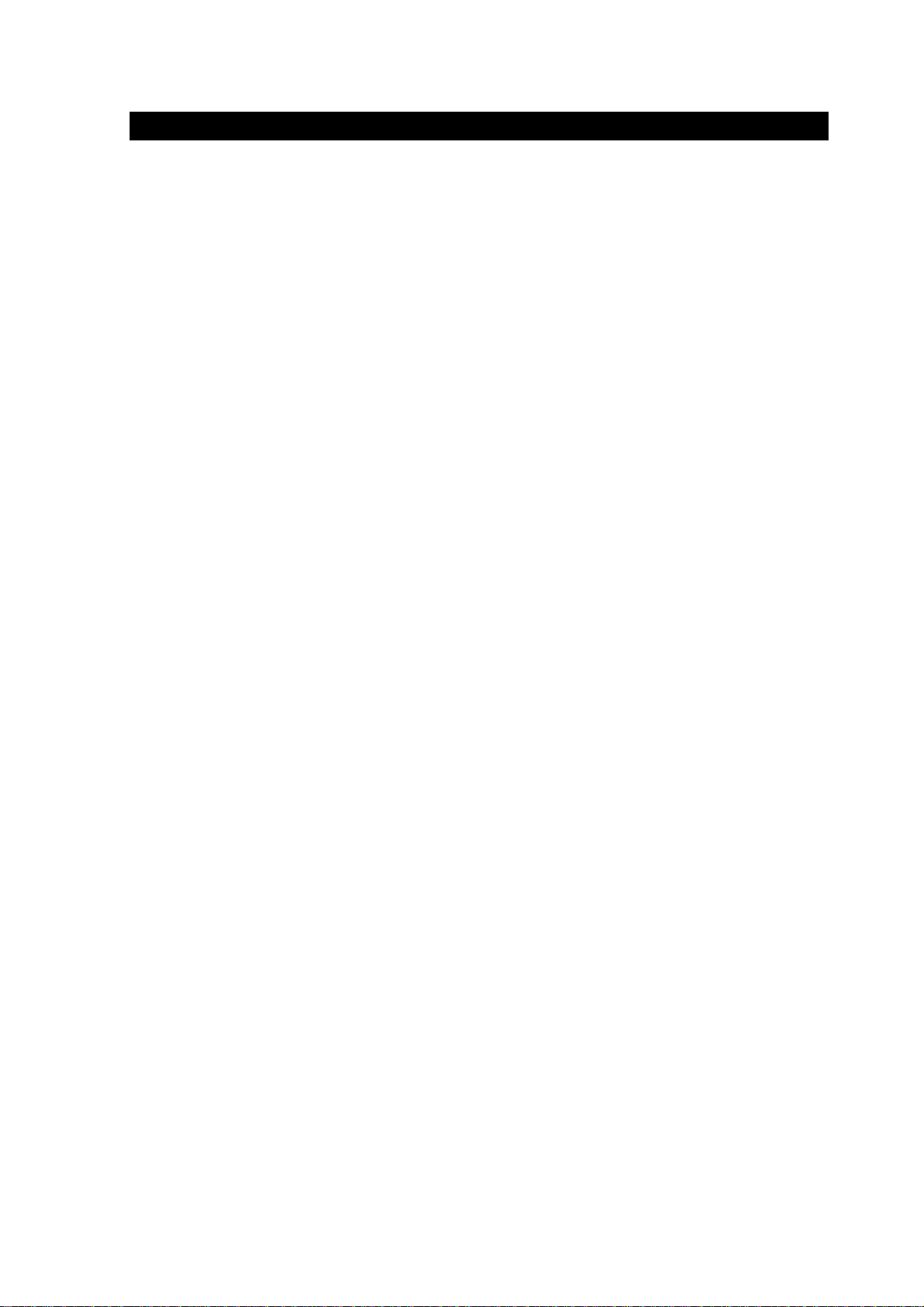
Indice
Indice 2
INFORMAZIONI IMPORTANTI 3
INFORMAZIONI SUL SISTEMA TV DIGITALE E SUL PRESENTE MANUALE
NOTIZIE IMPORTANTI SULLA SICUREZZA 3
ISTRUZIONI RELATIVE AL SISTEMA DV DIGITALE E CONSERVAZIONE PER RIFERIMENTI FUTURI
INSTALLAZIONE 4
COLLEGAMENTO 7
Dopo avere completato l’installazione del sistema 10
1. PANORAMICA DEL SISTEMA 11
1.1 Configurazione d’installazione 11
1.2 Utilizzo del telecomando 12
1.2.1 Descrizione delle funzioni 13
1.2.2 Funzioni speciali 15
2. INTERFACCIA CON L’UTILIZZATORE 17
2.1.1 Impostazione iniziale 17
2.1.2 Selezione del Paese 17
2.1.3 Lingua 17
2.1.4 Formato di visualizzazione della immagini TV 18
2.1.5 Regolazione dell’antenna 18
2.1.6 Completamento dell’impostazione iniziale 19
3. NORMALE AVVIO 19
3.1 Finestra di aggiornamento degli elenchi dei servizi 20
3.2 Menu principale 20
3.3 Elenchi dei programmi preferiti 20
3.4 Creazione di un elenco di programmi preferiti 21
3.5 Modifica di un elenco di programmi preferiti 21
3.6 Finestra di Blocco/Sblocco dei programmi 22
3.7 Finestra di Ordina/Sposta dei programmi 23
3.8 Finestra di spostamento dei programmi 23
3.9 Finestra di Ignora/Aggiungi di tutti i programmi 24
3.10 Finestra del dialogo di conferma 24
3.11 Cancellazione di un elenco di programmi preferiti 25
3.12 Finestra del dialogo di conferma cancellazione 25
3.13 Messaggio di conferma cancellazione 26
3.14 Nuovi canali 26
4. PREFERENZE DELL’UTILIZZATORE 27
4.1 Finestra di selezione della lingua 27
4.2 Finestra di regolazione della durata di visualizzazione dell’intestazione 28
4.3 Finestra del controllo di accesso da parte dei minori 28
4.4 Modifica del codice PIN di accesso 29
4.5 Finestra di modifica del codice PIN 30
5. IMPOSTAZIONE 30
5.1 Impostazioni di sistema 31
5.2 Sintonizzazione dei canali 31
5.2.1 Finestra di avanzamento della sintonizzazione completa 32
5.2.2 Completamento con successo della sintonizzazione dei canali 32
5.2.3 Impossibilità di sintonizzazione dei canali 33
5.3 Configurazione del televisore 33
5.4 Regolazione della data e dell’ora 35
5.5 Reimpostazione 36
6. IMPOSTAZIONI DI SOTTOSCRIZIONE 37
6.1 Finestra di Enquiry del sistema CA 38
7. INFORMAZIONI SUL SISTEMA 40
7.1 Cura e manutenzione 40
7.2 Note di cautela 41
7.3 Soluzione dei problemi 42
8. CANCELLAZIONE DEI CANALI 43
9. CARATTERISTICHE TECNICHE 45
2
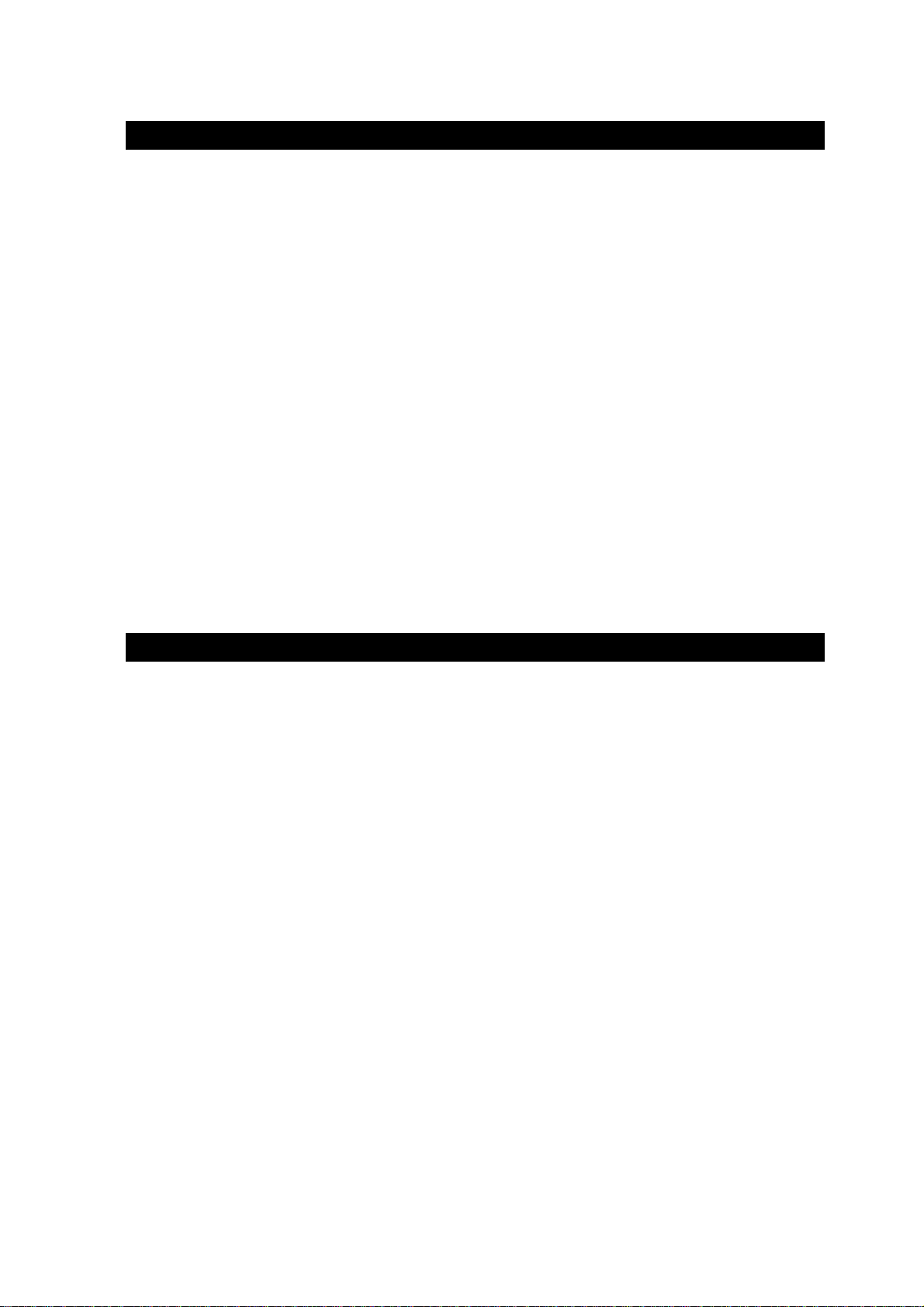
INFORMAZIONI
IMPORTANTI
NOTIZIE
IMPORTANTI
SULLA
SICUREZZA
INFORMAZIONI SUL SISTEMA TV DIGITALE E SUL PRESENTE MANUALE
INTRODUZIONE
Ci congratuliamo innanzi tutto con voi per avere acquistato questo televisore Pioneer DVB-T (Digital Video
Broadcasting). Pioneer è nota per compiere notevoli sforzi affinché i suoi prodotti soddisfino i requisiti dei nostri
Clienti e siano inoltre di semplice utilizzo. Il nostro desiderio è offrire prodotti di qualità realmente elevata che si
possano utilizzare con fiducia sempre e ovunque. Per questo siamo sempre e totalmente impegnati nella ricerca
della vostra soddisfazione, dedicando ogni possibile sforzo per garantirvi l’elevato livello di servizio che è naturale
attendersi da un importante acquisto come questo.
Questo manuale spiega come installare nel veicolo, e quindi utilizzare, il sistema TV digitale.
Non installate lo schermo o l’unità a scomparsa ove possa (1) ridurre la visibilità del conducente, (2)
compromettere le prestazioni di una qualsiasi delle funzioni di sicurezza del veicolo – tra le quali l’airbag
e il tasto delle luci d’emergenza - o (3) compromettere la capacità del conducente di guidare il veicolo
stesso in sicurezza. In determinati casi potrebbe non essere possibile installare l’unità a causa del tipo di
veicolo o della forma dell’abitacolo.
LEGGETE A FONDO LE ISTRUZIONI CHE SEGUONO RIGUARDANTI IL RICEVITORE,
CONSERVANDOLE QUINDI IN UN LUOGO CHE VI CONSENTA DI FARVI PRONTO RIFERIMENTO IN
CASO DI BISOGNO.
1. Prima d’installare il ricevitore leggete il presente manuale a fondo e con la massima attenzione.
2. Mantenete il manuale a portata di mano in modo da poterlo prontamente consultare.
3. Prestate la massima attenzione a tutte le avvertenze riportate nel manuale, osservandone quindi scrupolosamente
il contenuto.
4. Come per qualsiasi altro accessorio installato all’interno del veicolo, il sistema TV digitale non deve distogliere
l’attenzione del conducente dalla guida in sicurezza. Qualora incontriate difficoltà di utilizzo, prima di eseguire
qualsiasi regolazione parcheggiate il veicolo in una zona sicura.
5. Durante la guida mantenete sempre allacciate le cinture di sicurezza. In caso d’incidente, infatti, il livello delle
lesioni sofferte potrebbe essere considerevolmente maggiore per via della mancata ottemperanza a questa
fondamentale regola di sicurezza.
6. In determinati Paesi le leggi locali proibiscono l’installazione e l’utilizzo dei sistemi di TV digitale all’interno dei
veicoli. Non mancate pertanto di ottemperare con scrupolo alle leggi e ai regolamenti in vigore nel vostro Paese.
3
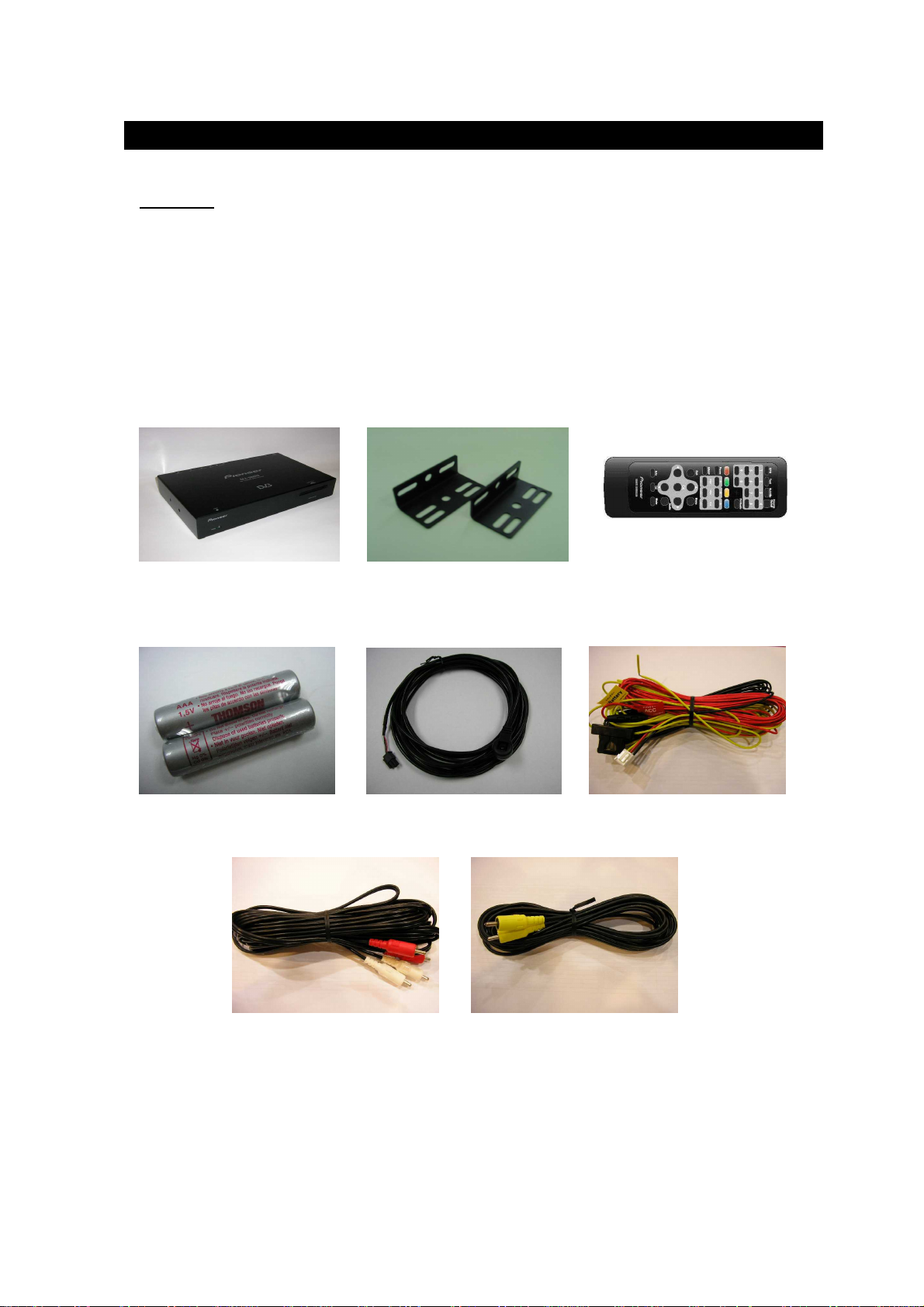
COLLEGAMENTO
E
INSTALLAZIONE
DEL SISTEMA
Parti fornite
(a) GEX-500DVB
(b) Staffe di montaggio
(c) Telecomando
(d) Batterie GP AAA
(e) Sensore remoto IR (infrarosso)
(f) Gruppo di cavi CC con fusibile da 2A
(g) Cavo RCA (audio, 6 metri)
(h) Cavo RCA (video, 6 metri)
(a) (b) (c)
(d) (e) (f)
(g) (h)
4
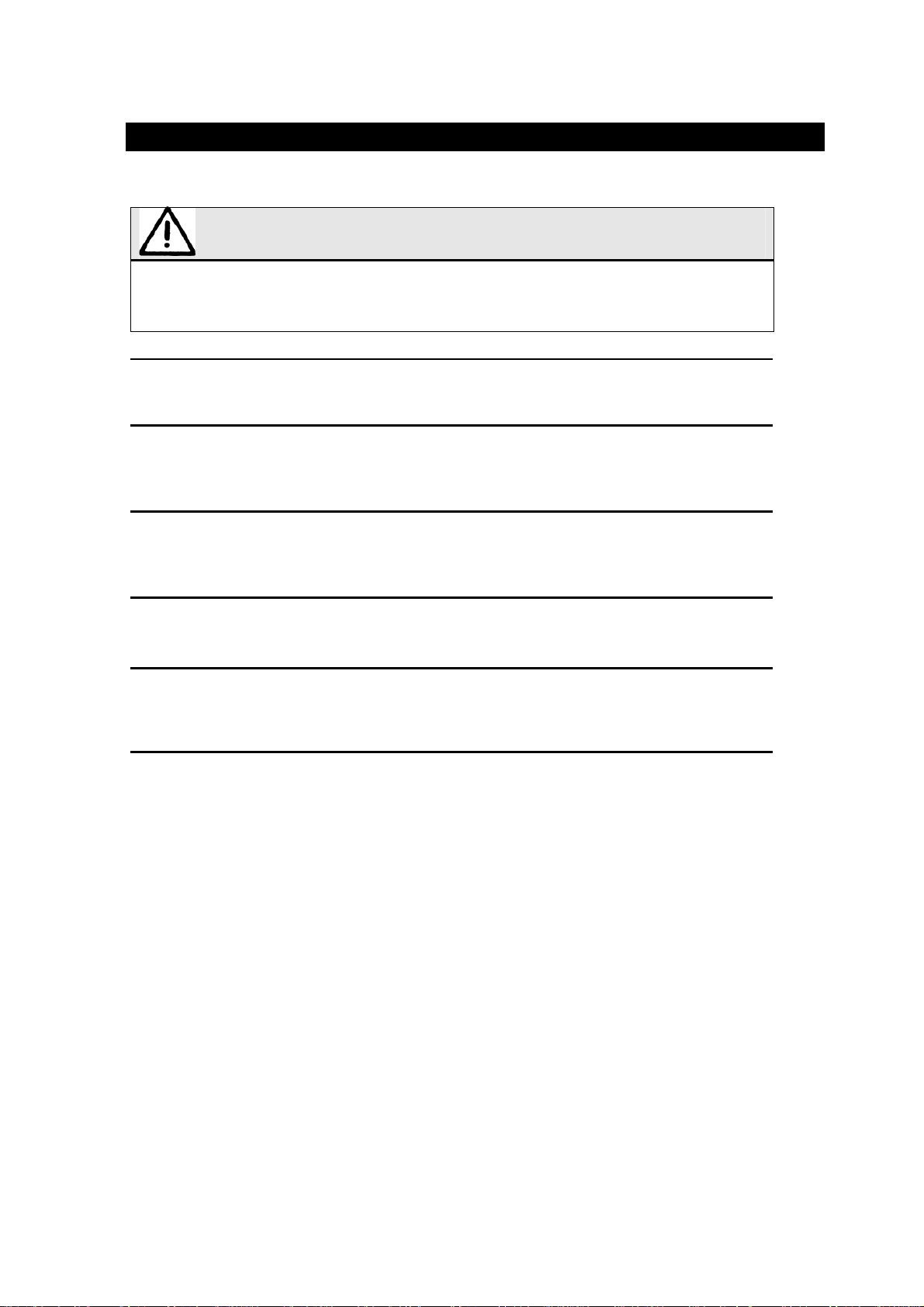
INSTALLAZIONE
AVVERTENZA!
Pioneer raccomanda di non installare né riparare da sé il sistema TV digitale. L’installazione e le
riparazioni potrebbero infatti esporvi al rischio di scosse elettriche o di altri pericoli. Per qualsiasi
attività d’installazione o riparazione rivolgetevi pertanto a tecnici Pioneer autorizzati.
NON SMONTARE NÈ MODIFICARE L’APPARECCHIO
Potrebbe infatti verificarsi il rischio di incidente, incendio o scossa elettrica.
CESSARE L’UTILIZZO DELL’APPARECCHIO ALL’ EVENTUALE INSORGERE DI PROBLEMI
La mancata osservanza di questa precauzione può divenire causa di lesioni fisiche o danneggiamento
dell’apparecchio. Per la riparazione rivolgetevi esclusivamente ad un centro di assistenza Pioneer.
MANTENERE I BAMBINI LONTANI DA OGNI PICCOLA PARTE (batterie, ecc.)
Qualora un bambino dovesse ingoiare una piccolo parte, ad esempio una batteria, potrebbe subire lesioni molto
gravi. In tal caso fate immediatamente intervenire un medico.
PER LA SOSTITUZIONE DEL FUSIBILE IMPIEGARNE UNO DI TIPO CORRETTO
L’impiego di un fusibile diverso da quello specificato potrebbe divenire causa di incendio o scosse elettriche.
QUESTO APPARECCHIO DEVE ESSERE COLLEGATO ESCLUSIVAMENTE ALLA BATTERIA
DA 12V DI UN VEICOLO
L’uso dell’apparecchio per scopi diversi potrebbe causare un incendio, scosse elettriche o altre lesioni fisiche.
NON UTILIZZARE CONTEMPORANEAMENTE BATTERIE NUOVE E BATTERIE USATE;
RISPETTARE LA CORRETTA DIREZIONE DELLE POLARITÀ
Le batterie devono essere inserite orientandone correttamente le polarità (+ e -) nel modo specificato. La
fratturazione delle batterie o la perdita del liquido interno potrebbe divenire causa d’incendio o lesioni fisiche.
Interferenze elettromagnetiche
La prevenzione delle interferenze può essere ottenuta mantenendo quanto più possibile lontani dallo schermo e
dall’unità a scomparsa del sistema TV digitale:
- L’antenna TV e il relativo cavo
- L’antenna FM, MW/LW con il relativo cavo
- L’antenna GPS con il relativ0 cavo
Si raccomanda inoltre di disporre i vari cavi d’antenna quanto più possibile lontani l’uno dall’altro.
In particolare, questi non devono essere raggruppati, incrociati o disposti lungo lo stesso percorso.
5
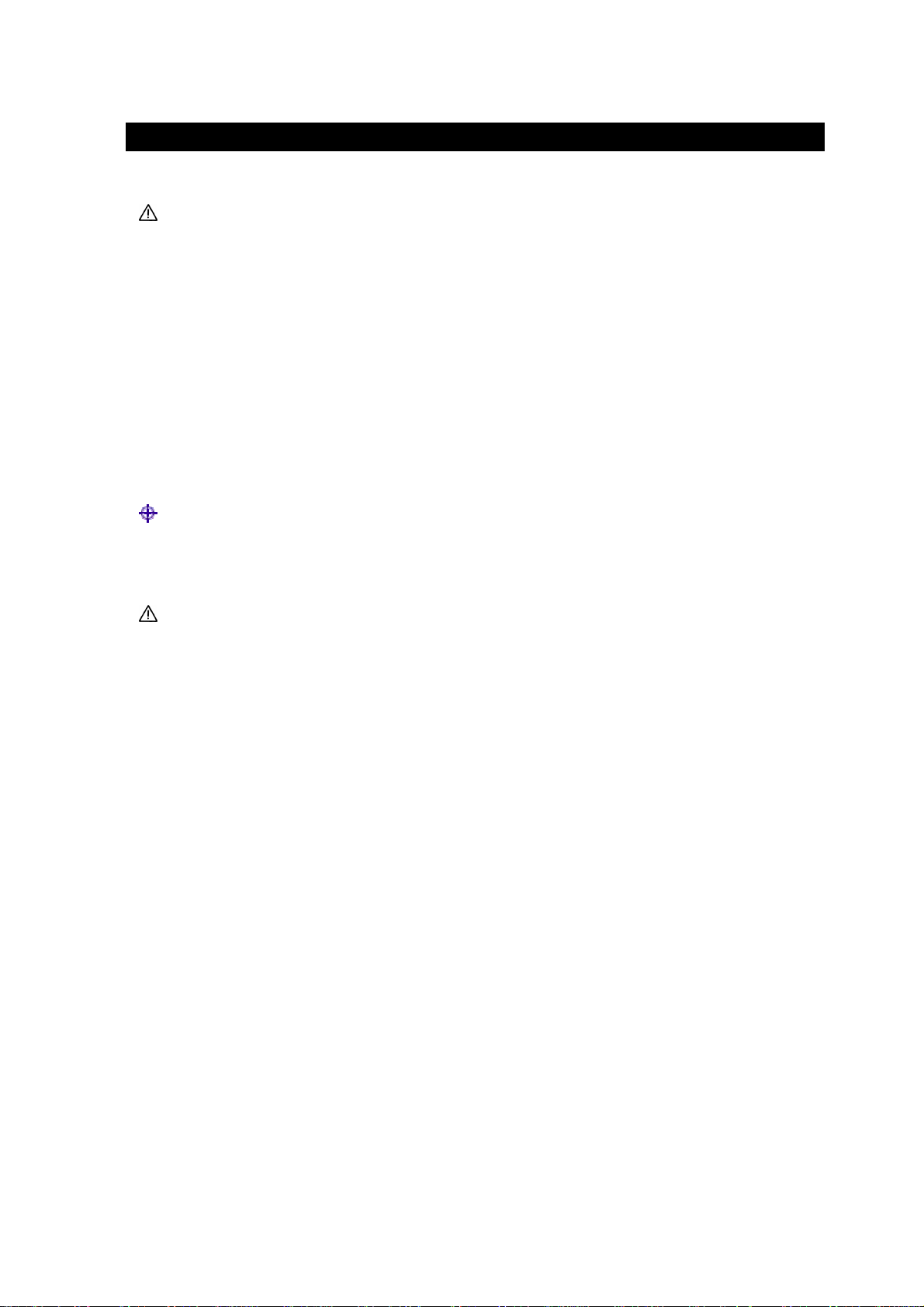
INSTALLAZIONE
Installazione del ricevitore GEX-500 DVB-T
Prima di eseguire l’installazione
Prima d’installare questo apparecchio e gli altri componenti del sistema multimediale è opportuno verificare il
percorso e la lunghezza dei cavi a disposizione.
Prima d’installare il sintonizzatore DVB-T accertatevi che vi sia ampio spazio per il collegamento e lo
scollegamento delle varie spine. L’accesso ai cavi video e audio, in particolare, deve essere facilitato per qualsiasi
necessità futura.
Posizionate entrambe le staffe di montaggio sotto il contenitore del sintonizzatore e avvitatevele
utilizzando le viti fornite in dotazione.
Per mezzo delle viti autofilettanti, anch’esse fornite in dotazione, fissate quindi il ricevitore DVB-T in un
punto adatto del veicolo.
Alternativamente al fissaggio con viti (che è tuttavia il metodo raccomandato), è possibile utilizzare le
bande Velcro fornite con l’apparecchio.
Sensore remoto all’infrarosso (ricevitore IR)
Punto d’installazione
Il punto d’installazione del sensore remoto all’infrarosso può essere stabilito a piacere a condizione che nessun
corpo risulti frapposto fra esso e il telecomando durante il normale utilizzo di quest’ultimo.
1. Stabilite la posizione d’installazione del ricevitore IR.
Per prevenire lesioni in caso d’incidente, non installate alcun componente nell’area di gonfiaggio dell’airbag o
in punti in cui essi possano essere urtati dalla testa o dalle ginocchia degli occupanti del veicolo.
2. Pulite bene i punti d’installazione utilizzando alcol metilico (spirito).
3. Rimuovete la pellicola protettiva dal fondo del cuscinetto adesivo e, dopo avere fissato il ricevitore IR nella
posizione desiderata, premetevelo bene affinché rimanga saldamente fissato.
Nota: la temperatura ambientale durante l’installazione deve essere almeno di 25°C affinché il cuscinetto possa
sviluppare completamente la propria forza adesiva.
6
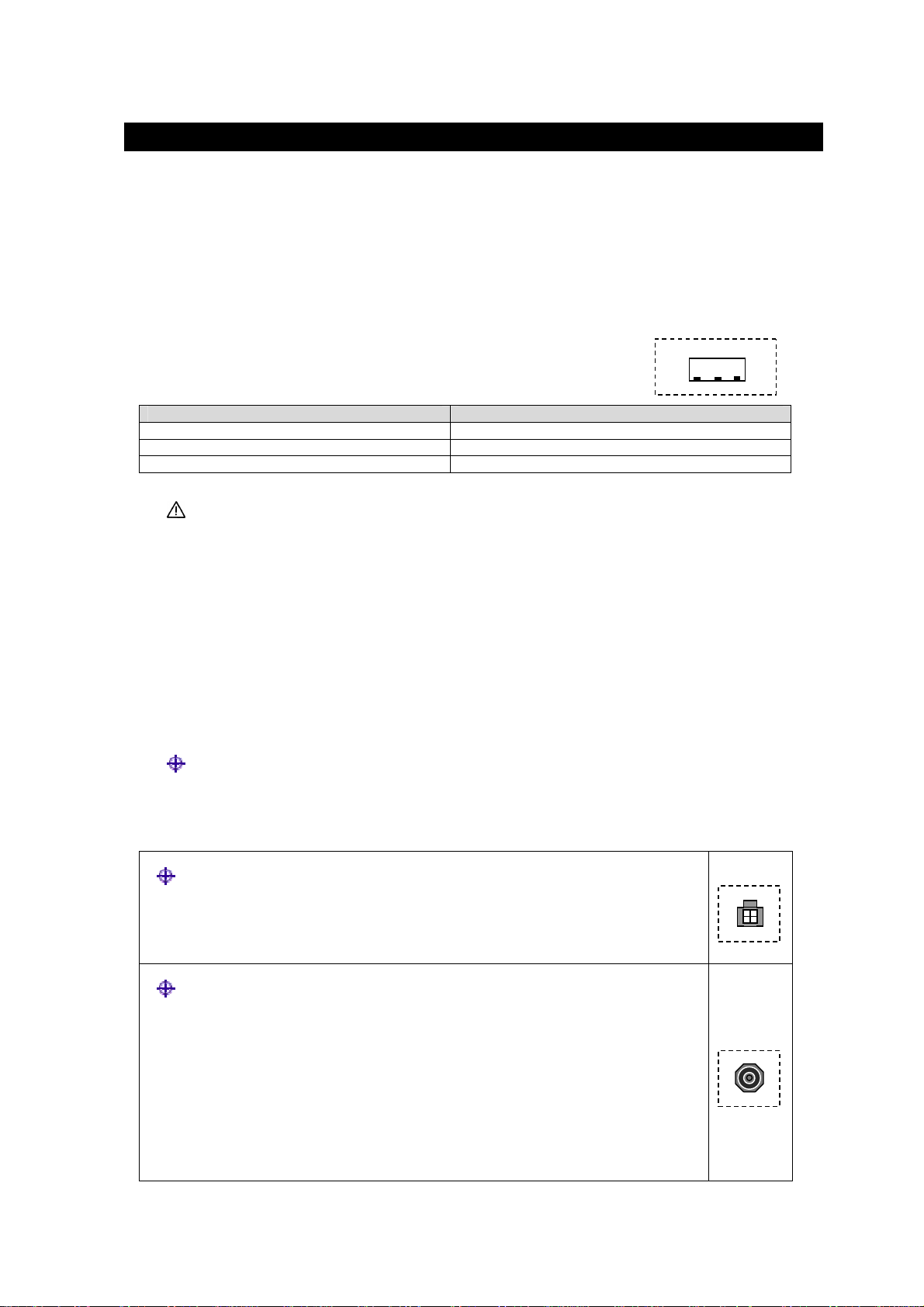
COLLEGAMENTI
Cablaggio
Installate ogni cavo con la massima cura. Per il loro collegamento osservate il diagramma fornito in
appendice.
Non tagliate i cavi non assegnati ad alcuna funzione. Piuttosto avvolgeteli e conservateli a parte; potranno
infatti servire per l’implementazione futura di funzioni aggiuntive.
Alimentazione
Cavo di alimentazione
Colore del cavo Collegamento
Giallo (batteria) Al terminale permanentemente +12
Rosso (posizione ACC) Contatto di accensione/accessori +12
Nero Massa
I cavi dei segnali elettrici devono essere collegati agli appropriati punti del veicolo.
Il cavo giallo deve essere collegato al cavo di alimentazione a sua volta permanentemente collegato al
terminale 12V della batteria.
Il cavo rosso deve essere collegato al cavo di alimentazione a sua volta collegato al punto di accensione da
+12V (contatto ACC/accessori).
Il cavo nero deve essere collegato a massa.
Inserite la spina del cavo di alimentazione nella presa “POWER SUPPLY” del ricevitore DVB-T.
Accertatevi inoltre che la chiusura a scatto della spina sia innestata.
Visualizzazione e comunicazioni
Sintonizzatore DVB-T ad uno schermo esterno
Collegate all’uscita AV (“AUDIO OUT L/R” e “VIDEO OUT”) del sintonizzatore il cavo d’ingresso
RCA dello schermo esterno.
Ricevitore IR
Collegate il ricevitore IR alla presa “ricevitore IR remoto” del sintonizzatore.
Antenne TV
Per mezzo delle prese “ANT IN 1” e “ANT IN 2” è possibile collegare al sintonizzatore
sino a 2 antenne.
In caso di utilizzo di un’antenna passiva è necessario disattivare l’alimentazione
fantasma (5V CC).
In caso di utilizzo di un’antenna attiva è necessario attivare l’alimentazione fantasma
(5V CC).
Nota: per maggiori informazioni sull’assemblaggio consultate le istruzioni per
l’installazione fornite con l’antenna.
7
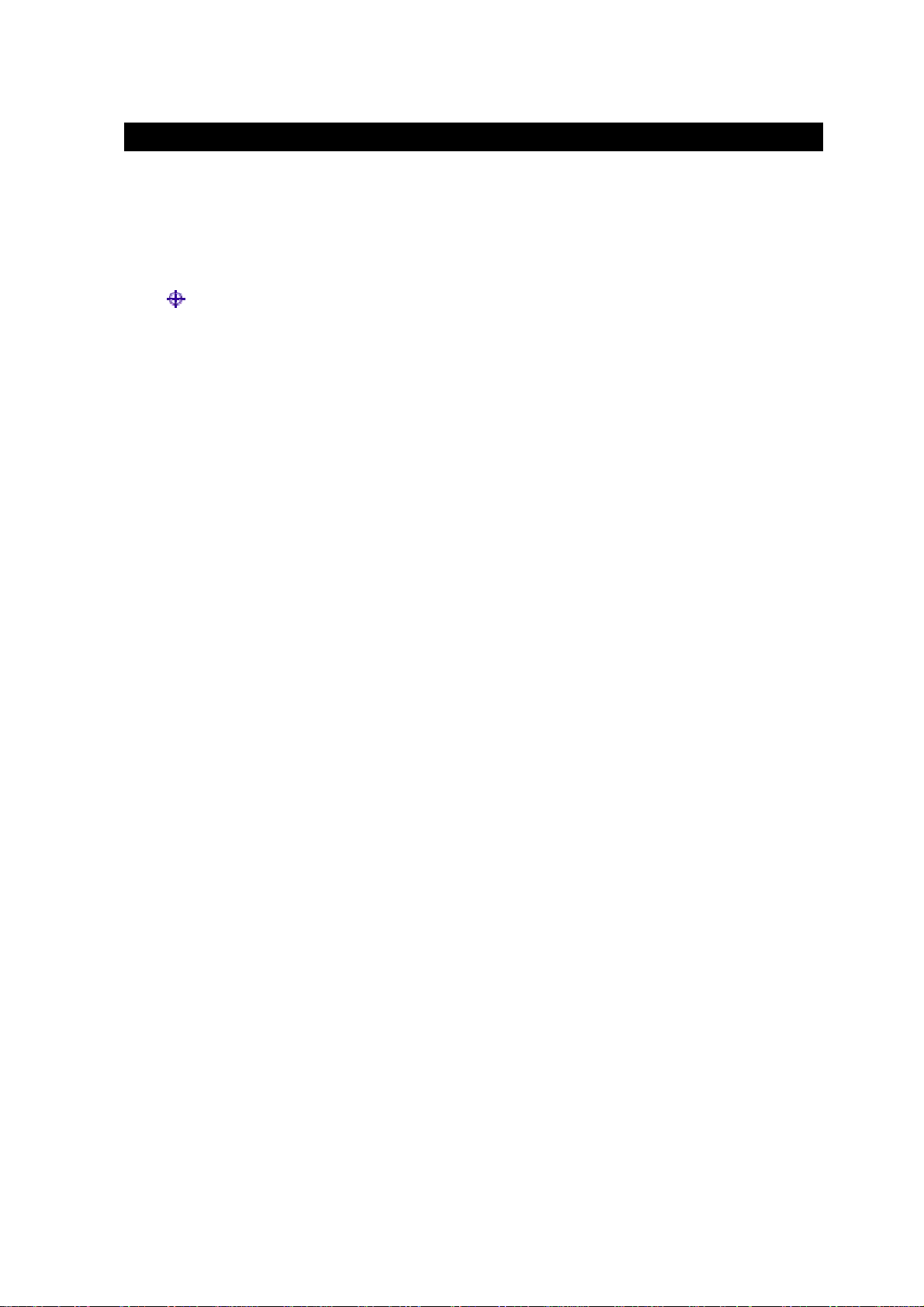
COLLEGAMENTI
Altri collegamenti
Collegamento al sintonizzatore radio del veicolo per l’uscita dei segnali audio
Le uscite audio (AV) del ricevitore DVB-T possono essere collegate ad un ingresso libero (ad esempio
AUX) dell’apparecchio radio del veicolo in modo da porre in uscita il segnale audio di questo
sintonizzatore ai diffusori esistenti.
Nota: quando si collega in tal modo il cavo audio, all’ingresso dello schermo del veicolo del sistema AV
esistente risulta essere collegato solamente il cavo video.
8
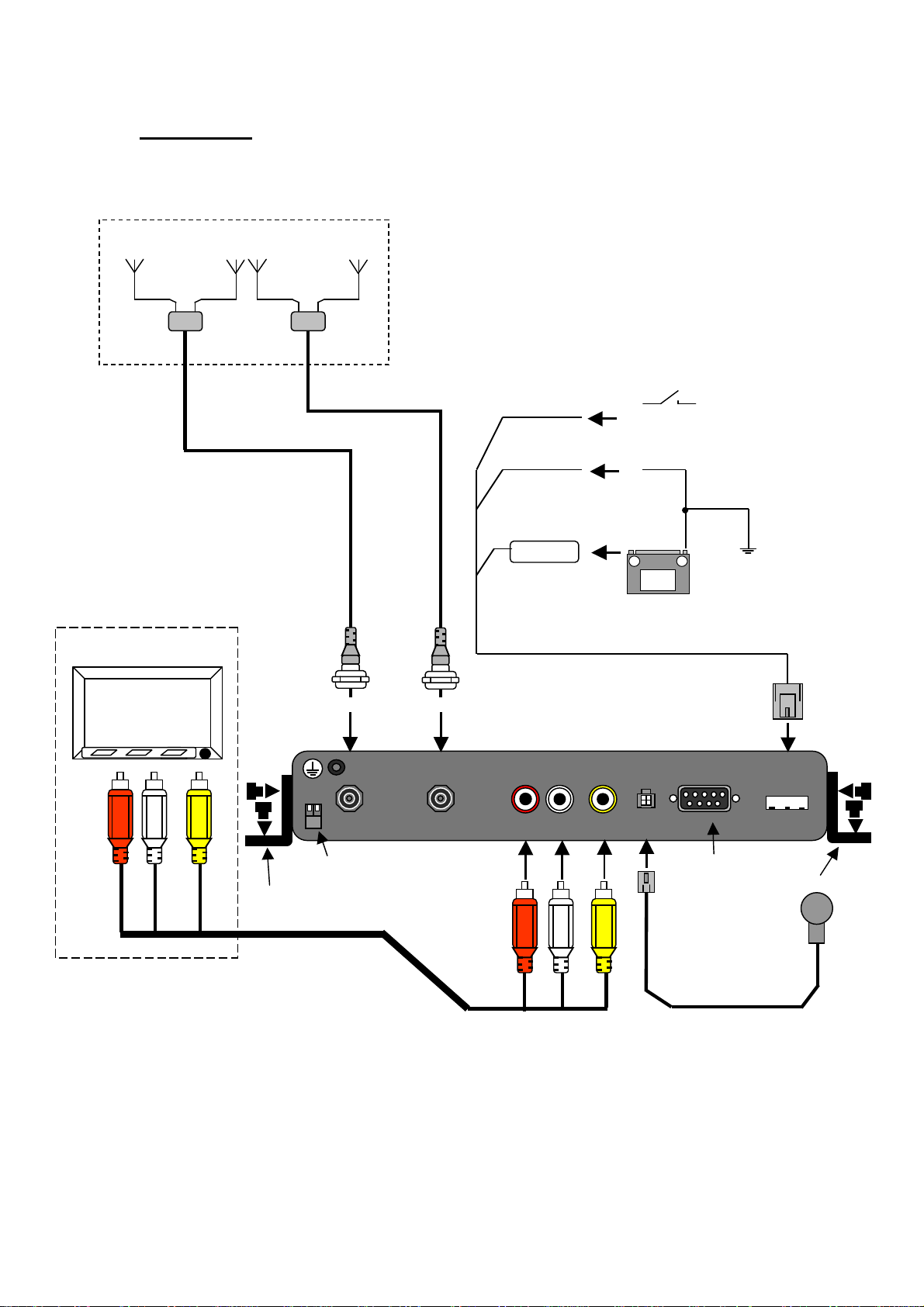
Appendice
Schermo *
Gruppo antenne
Staffa di montaggio
ANT IN 1 ANT IN 2
Impostare su “ON” con antenna attiva
AUDIO OUT
rosso
nero
giallo
VIDEO OUT
+12V
ACC
+
REMOTE
SENSOR
-
12V
Terminale non utilizzato
RS-232C
Sensore remoto
GND
(massa)
POWER SUPPLY
Staffa di montaggio
Schema di collegamento
*Opzionale
9
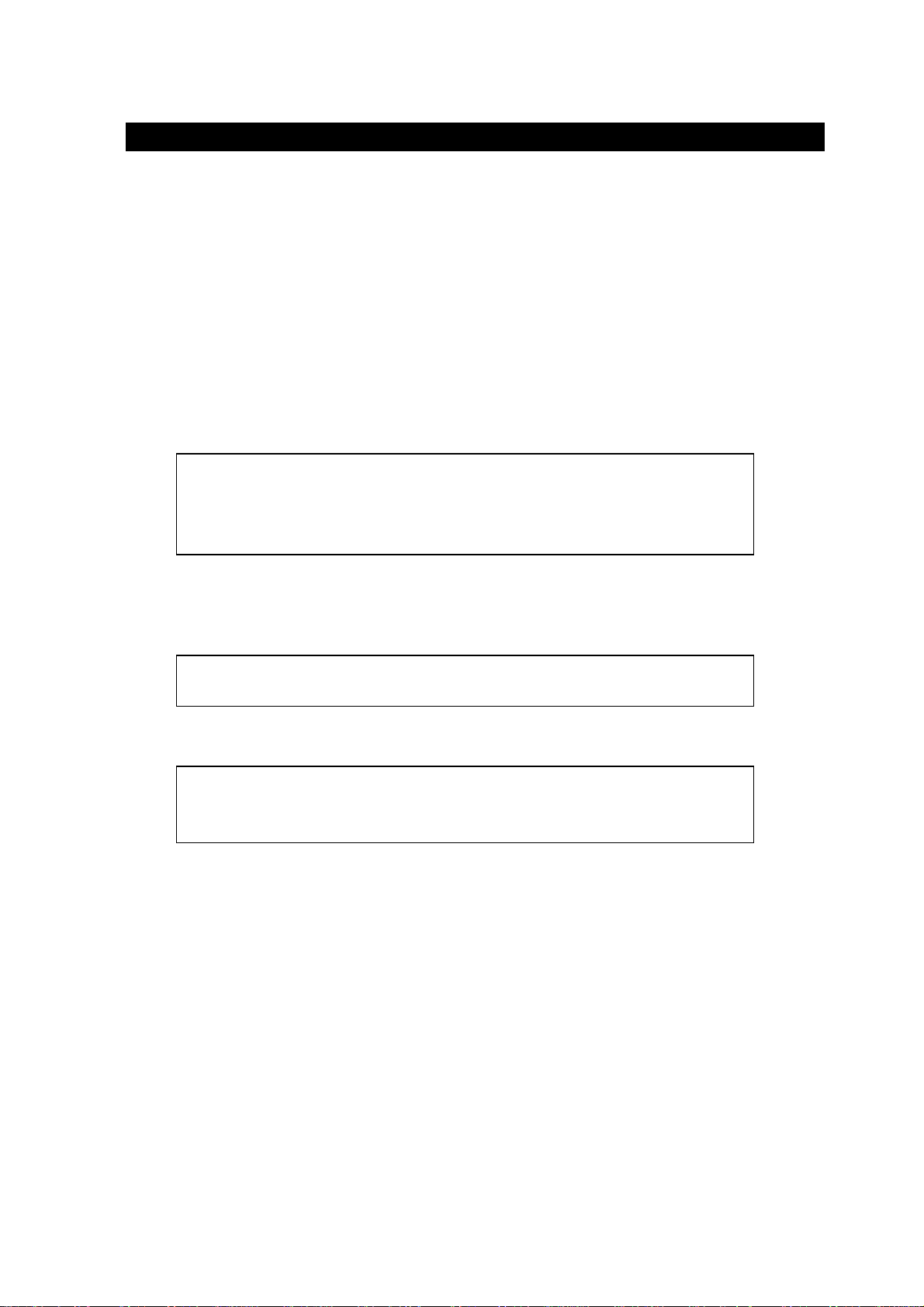
Dopo
avere
completato
l’installazione
del sistema
1. Ricollegate la batteria.
Verificate nuovamente la correttezza dei collegamenti e dell’installazione dell’apparecchio. Rimontate
quindi tutte le parti del veicolo rimosse in occasione dell’installazione. Ricollegate infine il cavo della
batteria ai terminali negativo (-) e positivo (-).
2. Avviate il motore.
3. Visualizzate le immagini provenienti dal ricevitore DVB.
Nota: per potere visualizzare le immagini provenienti dal ricevitore DVB-T è necessario inviare il
segnale d’ingresso allo schermo in uso nel veicolo.
4. Eseguite le necessarie impostazioni: (consultando il presente manuale)
Dopo avere installato l’apparecchio verificatene il funzionamento mantenendo il veicolo
parcheggiato in sicurezza.
5. Altro
Note sulle schede CA (scheda di accesso condizionato) e CAM (modulo di accesso condizionato)
Il modulo CAM (modulo di accesso condizionato) deve essere inserito orizzontalmente.
Il modulo CAM (modulo di accesso condizionato) deve essere estratto orizzontalmente.
Quando nell’apparecchio s’inserisce una scheda CA (scheda di accesso condizionato) o CAM
(modulo di accesso condizionato), essa sporge dal contenitore.
È pertanto necessario prestare attenzione alla posizione d’installazione.
10
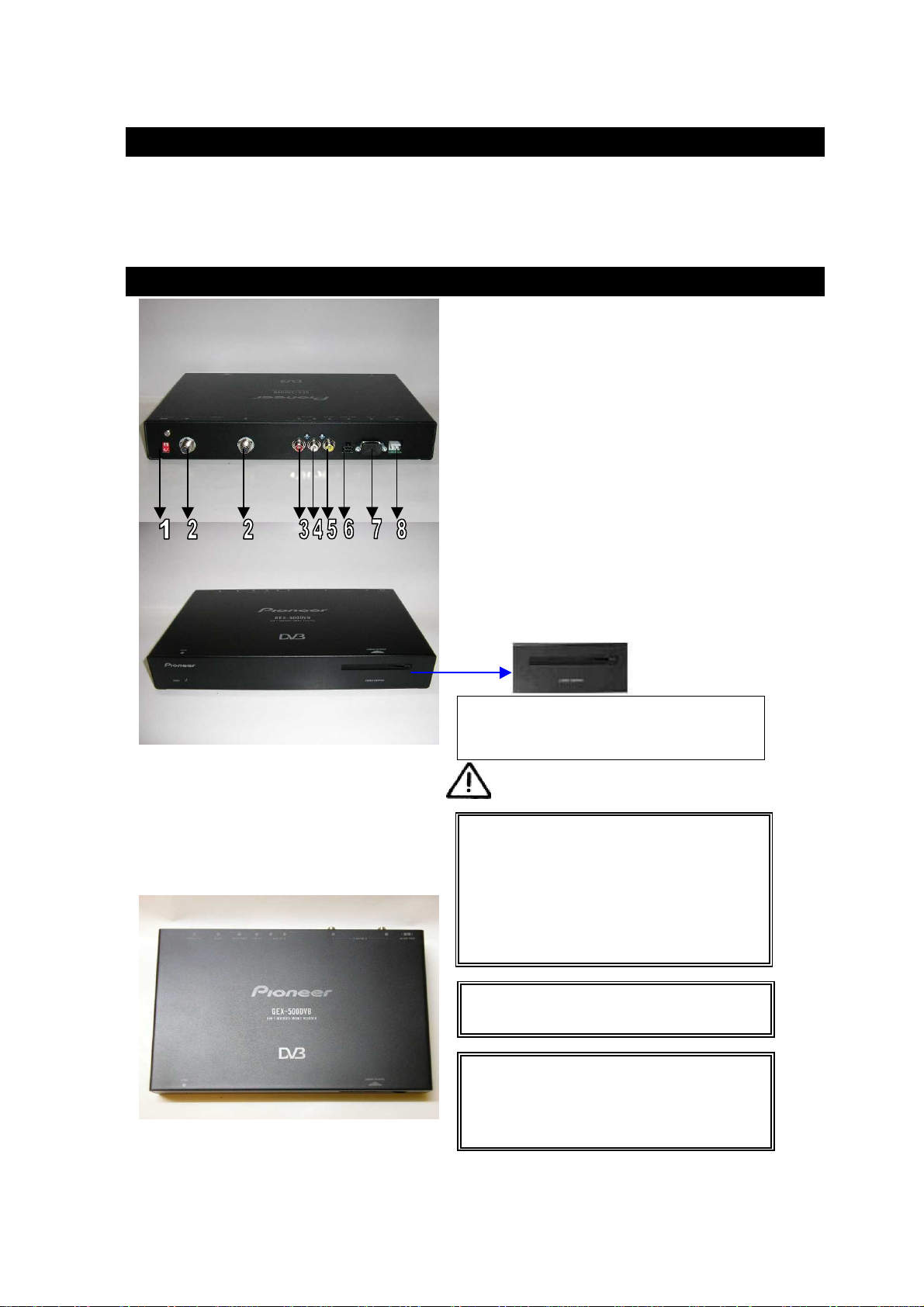
1.1 Configurazione d’installazione
1. PANORAMICA DEL SISTEMA
Quando nell’apparecchio è inserita una scheda CA o
LA TV DIGITALE VA ABBINATA ALLA “DVB-T MOBILE SET TOP BOX” DI PIONEER
La DVB-T (Digital Video Broadcasting) Mobile Set Top Box di Pioneer è un ricevitore di segnale TV digitale del
tipo “diversity”. Essa a sua volta si collega a due antenne per fornire costantemente i due segnali digitali combinati e
garantire così una visione ottimale. La ricezione TV è infatti della miglior qualità anche con i sistemi mobili.
1. Alimentazione antenna (5)
2. Ingresso antenna
3. Uscita audio (rosso)
4. Uscita audio (bianco)
5. Uscita video (giallo)
6. Sensore remoto
7. R-S232 (terminale non utilizzato)
8. Alimentazione
NERO=GND (massa)
GIALLO=BATTERIA
ROSSO=ACC
Le schede CA (scheda di accesso condizionato) e
CAM (modulo di accesso condizionato) sono
opzionali (vendute a parte).
Mantenere la chiavetta di accensione in posizione
“OFF” durante le seguenti operazioni:
* Durante l’inserimento della scheda CAM
nell’apposito alloggiamento dell’apparecchio.
* Durante l’estrazione della scheda CAM
nell’apposito alloggiamento dell’apparecchio.
In caso contrario si potrebbe verificare un
malfunzionamento del modulo stesso.
Inserire la scheda CAM orizzontalmente.
Estrarre la scheda CAM orizzontalmente.
CAM essa sporge dal contenitore.
È pertanto necessario prestare attenzione alla
posizione d’installazione.
11
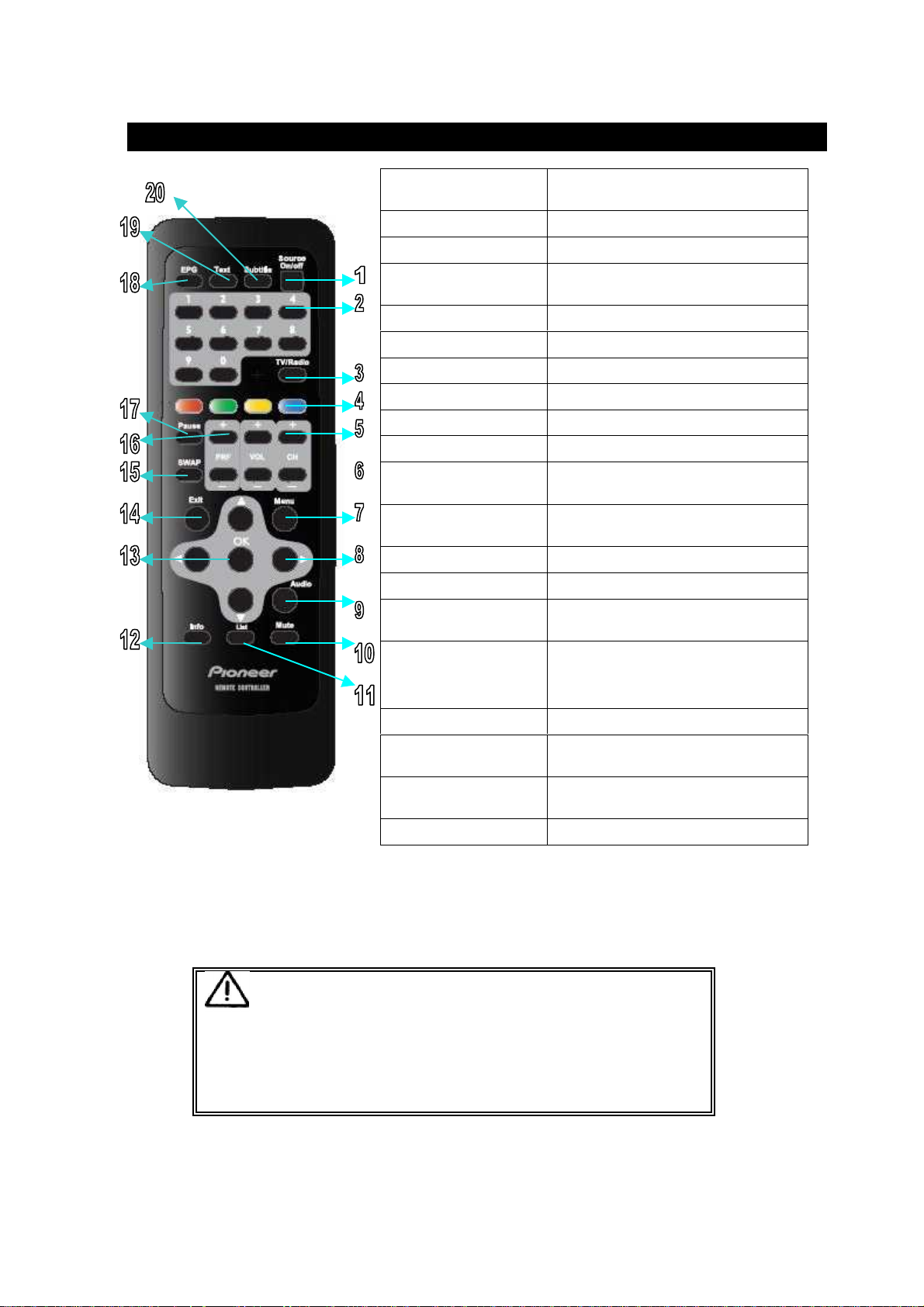
1.2 Utilizzo del telecomando
Nota sul tasto ‘SOURCE’
Non procedendo in tal modo la batteria si potrebbe scaricare.
1. SOURCE On/off
Attiva e disattiva l’uscita video e audio del
sintonizzatore DVB-T.
2. 0-9
3. TV/Radio
4. Tasti blu, giallo, verde
e rosso
5. CH+/CH-
6. VOL+/VOL-
7. Menu
8.
9. Audio
10. Mute
11. List
12. Info
13. OK
14. Exit
15. SWAP
16.PRF+/PRF-
(utilizzato per i canali
preferiti)
17. Pause
18. EPG
19. Text
20. Subtitle
Tasti numerici
Commuta tra modalità TV e modalità radio
Tasti delle funzioni di testo
Selezionano i canali
Aumentano e riducono il volume
Aprono il menu delle opzioni
Muovo il cursore
Seleziona la lingua audio
Attiva e disattiva il silenziamento audio
Visualizza l’elenco dei canali TV o radio
disponibili
Mostra o nasconde le informazioni relative
al canale attualmente visualizzato
Conferma la selezione eseguita
Ritorna al menu precedente
Commuta continuamente tra il canale
attuale e quello precedente
Seleziona l’elenco successivo o precedente
dei canali preferiti
Attiva o disattiva la modalità FREEZE
Visualizza o nasconde la guida elettronica
ai programmi
Visualizza o nasconde le informazioni di
TELETEXT (televideo)
Seleziona la lingua dei sottotitoli
L’apparecchio continua a funzionare anche dopo avere premuto il tasto SOURCE del
telecomando per selezionare ''Off''.
Per spegnerlo è necessario portare nella posizione ''OFF'' la chiavetta di accensione.
12
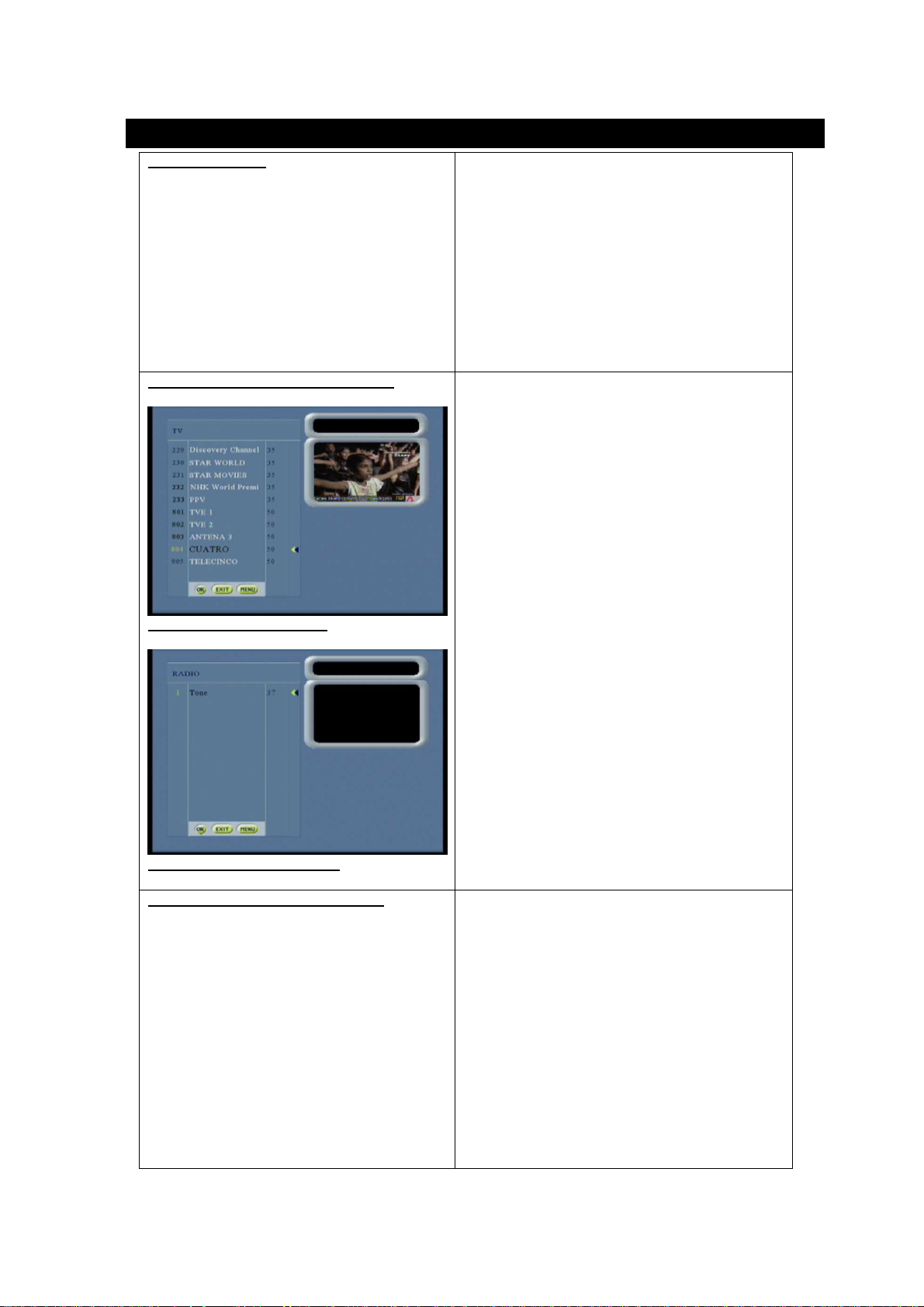
1.2.1
Descrizione delle funzioni
Selezione del canale
Selezione del canale dall’elenco dei canali
Figura 1: elenco dei canali TV
La pressione dei tasti CH+/CH- consente di selezionare i
canali rispettivamente a salire o a scendere.
I canali possono essere selezionati altresì componendone
il numero con i tasti numerici (il canale 10, ad esempio, è
selezionabile componendo il numero 10).
Premendo il tasto SWAP si ripristina il canale
precedente.
Una nuova pressione del tasto SWAP consente di
ritornare al canale attualmente in visione.
Durante la visione della TV premete il tasto OK o LIST.
Per visualizzare l’elenco dei canali radio è sufficiente
premere il tasto TV/Radio mentre è visualizzato l’elenco
dei canali TV.
Appare quindi l’attuale elenco dei programmi.
Con i tasti di direzione si seleziona il canale
desiderato e lo si conferma premendo quindi OK.
Una volta visualizzato il canale desiderato una nuova
pressione di OK determina la chiusura dell’elenco dei
canali.
Figura 2: elenco dei canali radio
Selezione dell’elenco dei canali preferiti
Dall’elenco dei canali disponibili è possibile selezionare
quelli da raccogliere nell’elenco dei canali preferiti.
Per scorrere lungo l’elenco dei canali preferiti premete il
tasto PRF+/PRF-.
Il sintonizzatore DVB si accende sempre mostrando
l’ultimo programma selezionato dall’elenco dei canali
preferiti.
Se l’elenco dei canali preferiti non è stato ancora
impostato il tasto PRF+ /PRF- non produce alcun effetto.
13

Visualizzazione delle informazioni
Nota: in determinate condizioni di propagazione
ideo
Figura 3: finestra delle informazioni
Ogni qualvolta si seleziona un nuovo canale appare una
finestra recante le informazioni ad esso relative; in
particolare appaiono per alcuni secondi il numero e il
nome del programma così selezionato.
Nel menu delle impostazioni di sistema è possibile
regolare da 3 a 10 secondi la durata di visualizzazione
delle seguenti informazioni:
- Numero e nome del canale
- Una barra (BAR) indicante la durata di visione del
programma
- Simboli della codifica e disponibilità dei sottotitoli,
della doppia traccia audio e del Televideo (tali
informazioni sono visualizzabili o rimovibili premendo il
tasto Info)
Regolazione del volume
Silenziamento
Con i tasti VOL+/VOL- si determina l’aumento o la
riduzione del volume.
Quando il sintonizzatore esce dallo stato di standby si
regola automaticamente sul livello audio più
recentemente specificato.
La pressione del tasto Mute determina l’azzeramento
totale del livello audio. Per ripristinare il livello audio è
sufficiente premere nuovamente il tasto.
Figura 4: schermo silenziato
Televideo
delle onde elettromagnetiche le pagine Telev
potrebbero non apparire correttamente. La loro
acquisizione potrebbe inoltre fluttuare in
funzione della qualità di trasmissione della
stazione.
14
Premendo il tasto TELETEXT si visualizzano o
nascondono dallo schermo i testi Televideo
Figura 5: schermo di Televideo

TV/Radio
Nota: la lingua dei sottotitoli cambia in funzione
Nota: la possibilità di selezione della lingua
1.2.2 Funzioni speciali
Sottotitoli
del programma TV visualizzato.
Premendo il tasto TV/Radio si commuta la modalità
rispettivamente dalla TV alla radio.
Premendo nuovamente il tasto si attiva la modalità TV.
Il tasto Subtitle consente di visualizzare o nascondere
i sottotitoli e di passare inoltre da una traccia di
sottotitoli all’altra.
La selezione di una lingua dall’elenco delle lingue
disponibili attiva la lingua secondo cui i sottotitoli
appaiono con il programma correntemente
visualizzato.
Il cambio della lingua viene così memorizzato
affinché essa sostituisca quelle predefinita per il
programma trasmesso.
Figura 6: selezione della lingua dei sottotitoli
Selezione della lingua audio e della modalità
audio
audio varia in funzione del programma TV (o
radio).
Per visualizzare il menu audio è sufficiente premere il
tasto Audio.
Con i tasti selezionate il canale audio
desiderato.
Con i tasti selezionate la modalità audio.
Premete i tasti sino a selezionare la modalità
desiderata (stereo, mono, mono destra o mono
sinistra) e quindi il tasto OK per dare conferma alla
selezione seguita.
L’impostazione audio rimane in memoria sino
all’intervento di una nuova modifica.
Figura 7: selezione della lingua audio
15

Attivazione e selezione dei sottotitoli
Note: in determinate condizioni di propagazione
Guida elettr onica ai programmi (EPG)
Figura 8: finestra della funzione EPG
delle onde elettromagnetiche la guida potrebbe
non apparire correttamente. La sua acquisizione
potrebbe inoltre fluttuare in funzione della
qualità di trasmissione della stazione.
CA (accesso condizionale)
I programmi TV possono disporre di diversi
sottotitoli.
Con il tasto Subtitle si apre il corrispondente menu
dei sottotitoli.
Con i tasti selezionate i sottotitoli desiderati e
date quindi conferma all’operazione premendo il tasto
OK.
L’impostazione eseguita per i sottotitoli rimane in
memoria sino all’intervento di una nuova modifica.
La funzione EPG consente di visualizzare le
informazioni di programmazione relative ai canali. In
altre parole essa mostra l’elenco dei programmi
previsti e il relativo contenuto.
+ Attivazione della funzione EPG
Per attivare la funzione premete il tasto EPG.
Appare così l’elenco attuale dei programmi previsti.
Oltre all’elenco saranno altresì visualizzate le
informazioni relative ai programmi (ora di inizio, fine
e durata).
La funzione fornisce l’anteprima dei programmi
previsti in una determinata giornata (guida).
Selezione del giorno e del programma
Premete il tasto sino a selezionare il programma
desiderato
Con il tasto selezionate il giorno desiderato.
Le informazioni sono limitate ad un massimo di 7
giorni.
Premendo i tasti CH+/CH- si può saltare al
programma successivo o precedente dell’elenco senza
uscire dalla funzione EPG
+ Uscita dalla funzione EPG
Per uscire dalla funzione EPG è sufficiente premere
nuovamente il tasto EPG.
Leggete a questo riguardo la pagina 28.
16

2. INTERFACCIA CON L’UTILIZZATORE
2.1.1 Impostazione in
iziale
2.1.2 Selezione del Paese
2.1.3 Lingua
Per “impostazione iniziale” s’intende l’operazione compiuta la prima volta che si accese alla STB (Set Top Box).
Questa modalità conduce con facilità l’utilizzatore attraverso le fasi di configurazione e di sintonizzazione.
All’utilizzatore viene quindi automaticamente presentata la seguente serie di finestre sino al completamento con
successo dell’installazione iniziale:
Finestra di benvenuto
Formato TV
Installazione canali
Regolazione dell’antenna (solamente in caso d’insuccesso della ricerca automatica)
Completamento dell’impostazione iniziale
La modalità rimane attiva sino alla visualizzazione dell’ultima finestra. Qualora l’utilizzatore spenga la STB (Set
Top Box) nel corso dell’impostazione iniziale, alla successiva riaccensione la modalità stessa si riavvia dall’inizio.
Questa finestra appare per 3 secondi solamente quando si accende per la prima volta la STB (Set Top Box)
(impostazione iniziale).
Il nome di questa finestra è, appunto, “impostazione paese”:
Tasto Azione
Sinistra/destra
Figura 9: – Finestra di selezione del Paese
Seleziona un diverso
formato di visualizzazione
delle immagini TV (dal
formato di aspetto 4:3 al
16:9).
Questo schermo appare solamente quando si accende per la prima volta la STB (Set Top Box) (impostazione
iniziale). Le possibili selezioni sono Inglese, Francese, Olandese, Italiano, Svedese, Spagnolo, Russo e Tedesco.
17

2.1.4 Formato di visualizzazione delle immagini TV
2.1.5 Regolazione dell’antenna
Questa finestra appare solamente quando si accende per la prima volta la STB (Set Top Box) (impostazione iniziale).
Le possibili selezioni sono il formato d’aspetto 4:3 e 16:9.
Valori predefiniti
Il valore sottolineato è quello predefinito 4:3 / 16:9
1 Selezione manuale
Per selezionare il formato TV desiderato premete il tasto destro o sinistro.
La selezione possibile è tra ‘4:3’ e ’16:9’.
Premendo il tasto OK si procede al passo successivo della procedura d’impostazione.
2 Selezione automatica
- Una volta selezionato il formato TV desiderato l’apparecchio avvia la ricerca delle stazioni lungo l’intera
gamma di frequenza ricevibile.
- Questa funzione è disponibile esclusivamente quando è presente il segnale DVB-T.
- Sullo schermo appare il numero dei canali individuati.
- Una volta completata la ricerca nell’intera gamma l’apparecchio si sintonizza sul primo canale dell’elenco
automaticamente generato.
- Qualora non venga sintonizzato alcun canale sullo schermo apparirebbe un apposito messaggio.
- In tal caso premete il tasto OK in modo da aprire lo schermo di regolazione dell’antenna.
La finestra di seguito mostrata appare per aiutare l’utilizzatore nella fase di regolazione dell’antenna. In particolare
appaiono due barre grafiche: la prima indica la potenza del segnale ricevuto, mentre la seconda ne indica la qualità
misurata in “Bit Error Rate” (BER), o percentuale di bit d’errore. Da quest’ultima percentuale dipende inoltre il
colore di visualizzazione della barra di qualità; ad esempio, la barra diviene rispettivamente rossa, arancione o verde
qualora il valore BER sia insoddisfacente (BER > 10-2), poco soddisfacente (10-2 > BER > 10-3) o soddisfacente
(10-3 > BER).
Tasto Azione
OK Esegue la selezione
Figura 10: – Finestra di regolazione dell’antenna
- Menu di regolazione dell’antenna
Con questo menu, che si apre automaticamente qualora la funzione di ricerca dei canali non ne individui alcuno,
aiuta l’utilizzatore a verificare il collegamento e il corretto funzionamento dell’antenna ricevente.
- Con i tasti numerici inserite il numero di un canale che siete certi trasmetta segnali DVB-T (Digital Video
Broadcasting).
- Alla sintonizzazione sulla corrispondente frequenza appaiono le immagini della stazione, ad esempio il sito
Internet di una stazione TV locale.
- Premete il tasto OK.
- Appariranno la frequenza del canale selezionato e le barre colorate ad indicazione della forza e della qualità del
segnale ricevuto.
[0-9] Tasti numerici
18

3
. NORMAL
E AVVIO
2.1.6 Completamento d
ell’impostazione iniziale
- Per aumentare la nitidezza delle immagini portatevi in una zona più aperta o elevata.
- I possibili colori d’indicazione sono:
Rosso = ricezione di cattiva qualità
Arancione = ricezione di media qualità
Verde = ricezione di buona qualità
- Qualora non si ottenga alcuna ricezione oppure non appaiano le barre colorate, controllate innanzi tutto il
collegamento dell’antenna al sistema e quindi riprovate selezionando un canale diverso.
- Dopo avere ottenuto la corretta sintonizzazione sul nuovo canale selezionato premete il tasto Exit in modo da
riavviare la procedura d’impostazione.
All’uscita dalla procedura d’impostazione iniziale appare per 2 secondi la corrispondente finestra. Essa appare
esclusivamente al completamento dell’impostazione iniziale.
Figura 11: finestra di completamento dell’impostazione iniziale
Una volta completata la procedura d’impostazione iniziale, ad ogni successiva accensione della STB (Set Top Box)
l’apparecchio si avvia in modo “normale”. Qualora inoltre essa scarichi gli aggiornamenti software all’attivazione
da parte dell’utilizzatore, appare una finestra contenente il resoconto di tale scarico.
Se la finestra con il rapporto di scarico non appare, il sistema apre direttamente la NIT (Network Information Table)
mentre in secondo piano acquisisce la SDT (Service Description Table). All’eventuale individuazione di nuovi
servizi il corrispondente elenco si aggiorna ed appare una finestra a comparsa per informare l’utilizzatore di tale
aggiornamento. L’elenco dei nuovi servizi appare nella finestra “Nuovi servizi” accessibile dal menu principale.
19

3.1 Finestra di aggiornamento degli elenchi dei servizi
3.2 Menu principale
3.3 Elenchi dei programmi pre
feriti
La seguente finestra a comparsa informa l’utilizzatore di qualsiasi modifica intervenuta nell’elenco dei servizi:
Figura 12: finestra a comparsa di aggiornamento dell’elenco dei servizi
Premendo il tasto Menu si determina l’apertura della finestra con il menu:
Figura 13: finestra del menu principale
Il menu dei programmi preferiti consente all’utilizzatore di creare, modificare o cancellare gli elenchi personalizzati
dei programmi preferiti, ma non i due elenchi dei servizi predefiniti (TV e Radio). È possibile creare sino a 4
elenchi dei programmi TV preferiti e sino a 4 elenchi dei programmi radio preferiti.
20

3.4 Creazione di un elenco di programmi preferiti
3.5 Modifica di un elenco di programmi preferiti
Da questa finestra è possibile creare un nuovo elenco di servizi preferiti in base a determinati criteri. Il nome
predefinito assegnato agli elenchi è rispettivamente “FAV x” per i servizi TV e “RFAV x” per i servizi radio
(ove x = 1, 2, 3 o 4).
Quale impostazione predefinita il sistema non avvia la procedura di creazione di un nuovo elenco di servizi.
Premendo il tasto OK l’utilizzatore conferma i parametri selezionati determinando così l’apertura della finestra
“Modifica un elenco” al quale aggiungerne di nuovi.
Accedete al menu principale e selezionate Elenchi dei programmi preferiti:
Figura 14: finestra Elenchi dei programmi preferiti Figura 15: creazione di un nuovo elenco
- Il nome predefinito assegnato ai nuovi elenchi è da “FAV1” a “FAV4”.
- Con i tasti selezionate il tipo di canale (TV o radio)
- Premete il tasto OK in modo da aprire il menu ‘Modifica un elenco Preferiti’ ed aggiungervi quindi ulteriori canali.
Figura 16: finestra delle opzioni di modifica
Da questa finestra è possibile modificare gli elenchi dei programmi preferiti. L’elenco attualmente selezionato
appare in cima alla finestra. Qui sono elencati tutti i servizi che hanno soddisfatto i criteri specificati per la
creazione dell’elenco selezionato. I servizi inclusi appaiono in cima all’elenco. Ciascun elenco possiede una
propria numerazione.
L’utilizzatore può passare da un elenco all’altro (tra quelli personalizzati e quelli predefiniti) semplicemente
premendo il tasto PRF; la finestra che appare differisce tuttavia in funzione della natura dell’elenco stesso, sia
esso personalizzato o predefinito.
Negli elenchi dei programmi preferiti l’utilizzatore può bloccare o sbloccare i servizi desiderati, saltarli,
aggiungerne alcuni oppure tutti. È altresì possibile ordinarli in ordine alfabetico oppure, manualmente,
nell’ordine desiderato.
Per gli elenchi predefiniti TV e Radio sono disponibili esclusivamente le opzioni ‘Blocca/Sblocca’.
21

3.6 Finestra di
B
locco/
S
blocco dei programmi
Figura 17: finestra di modifica di un elenco Figura 18: finestra di conferma di una modifica
Con i tasti PRF+/PRF- (utilizzati per attivare l’elenco dei programmi preferiti) selezionate l’elenco creato.
Con i tasti selezionate il canale al quale desiderate apportare modifiche.
Per mezzo del colore appropriato selezionate la funzione desiderata.
Per uscire dal menu premete il tasto Menu o Exit, oppure per salvare la modifica e uscire premete il tasto
OK.
ROSSO Invia alla finestra “Blocco/sblocco dei programmi”.
VERDE Se l’elenco è uno dei preferiti:
Invia alla finestra “Ignora/Aggiungi di un programma”.
GIALLO Se l’elenco è uno dei preferiti:
Invia alla finestra “Ordina/Sposta di un programma”.
BLU Se l’elenco è uno dei preferiti:
Invia alla finestra “Ignora/Aggiungi di tutti i programmi”
Da questa finestra è possibile bloccare o sbloccare i servizi selezionati premendo il tasto OK. Se i servizi
selezionati sono già bloccati la funzione disponibile è quella di sblocco. I servizi bloccati sono indicati da un
simbolo o da un pallino rosso.
Se un servizio è registrato in più elenchi (predefiniti o preferiti) quando lo si blocca risulta bloccato in tutti gli
elenchi stessi.
Figura 19: finestra di Blocco/Sblocco di un programma Figura 20: finestra di selezione dei programmi
22

3.7 Finestra di Ordina/Sposta dei programmi
3.8 F
inestra di spostamento dei programmi
Da questa finestra è possibile ordinare per ordine alfabetico i servizi dell’elenco attualmente selezionato, oppure
di spostarli manualmente nella posizione desiderata.
Spostamento manuale
Con il tasto selezionate il canale desiderato.
Premete OK
Dall’area rettangolare selezionate la funzione desiderata.
Con il tasto spostate il canale in una nuova posizione.
Premete il tasto OK in modo da confermare lo spostamento eseguito.
Per completare l’operazione premete il tasto EXIT.
Ordinamento alfabetico
Premendo il tasto “Sort” si determina l’ordinamento alfabetico di tutti i canali dell’elenco. I canali selezionati
nell’elenco dei preferiti appaiono in testa a quelli non selezionati. Appaiono esclusivamente i servizi inclusi
nell’elenco dei programmi preferiti.
Premendo il tasto rosso i servizi si ordinano automaticamente in ordine alfabetico. Il tasto verde va usato per
spostare manualmente I servizi. In tal caso appare una nuova finestra. La numerazione dei servizi si aggiorna in
funzione dell’ordinamento eseguito.
Figura 21: finestra di Ordina/Sposta dei programmi
Da questa finestra è possibile spostare manualmente i programmi nella posizione desiderata. Si seleziona innanzi
tutto un programma, lo si sposta nella nuova posizione e quindi si da conferma all’operazione. Il programma
appare quindi nella nuova posizione così stabilita.
Figura 22: finestra di spostamento dei programmi
23

3.9
Finestra di
Ignora
/Aggiun
gi
di tutti i programmi
3.10 Finestra del dialogo di conferma
Figura 23: spostamento di un programma dalla posizione 16 alla posizione 19
Da questa finestra, premendo il tasto rosso o verde l’utilizzatore può aggiungere tutti i servizi all’elenco oppure
saltarli. Aggiungendo tutti i servizi l’elenco attuale equivale a quello predefinito. Saltando tutti i servizi l’elenco
attuale si svuota. I servizi registrati nell’elenco sono indicati da un simbolo o da un puntino bianco.
Figura 24: finestra di Ignora/Aggiungi di tutti i programmi
ROSSO Tutti i servizi si vanno ad aggiungere all’elenco.
Rinvia al menu precedente.
VERDE Tutti i servizi vengono rimossi dall’elenco (non visibili).
Rinvia al menu precedente.
Da questa finestra di dialogo è possibile confermare o rinunciare al salvataggio della modifica
eseguita. Appare unicamente in caso di esecuzione di una modifica negli elenchi dei programmi
preferiti oppure alla chiusura delle finestre degli elenchi stessi.
Figura 25: finestra di dialogo di conferma salvataggio
24

3.11 Cancellazione di un elenco di programmi preferiti
3.12 Finestra del
dialogo di conferma cancellazione
Figura 26: finestra con l’opzione di cancellazione
Da questa finestra è possibile cancellare l’elenco dei programmi preferiti desiderato.
Figura 27: finestra di cancellazione dell’elenco dei pr ogrammi preferiti selezionato
Selezionate l’opzione ‘Cancellare un elenco di preferiti’.
Con il tasto contrassegnate l’elenco da cancellare.
Per continuare premete OK.
Da questa finestra di dialogo si conferma oppure si rinuncia alla cancellazione dell’elenco dei
programmi preferiti desiderato.
Figura 28: finestra di dialogo di conferma cancellazione
25

3.13 Messaggio di conferma cancellazione
3.14 Nuovi canali
Quando si cancella un elenco di programmi preferiti appare il seguente messaggio di conferma di cancellazione:
Figura 29: messaggio di conferma cancellazione
Per continuare premete OK.
L’operazione di cancellazione può essere annullata premendo il tasto EXIT (operazione che riporta alla pagina
precedente)
Figura 30: finestra con l’opzione dei nuovi canali
Questa finestra offre la lista dei nuovi servizi eventualmente installati in seguito all’aggiornamento del NIT
(network information table) e/o del SDT (serving description table). Se non vi sono nuovi servizi appare il
messaggio “Nessun nuovo servizio disponibile”.
Figura 31: finestra dei nuovi canali
26

4. PREFERENZE DELL’UTILIZZATORE
4.1 Finestra di selezione della lingua
Figura 32: finestra con l’opzione delle preferenze dell’utilizzatore
Da questa finestra è possibile personalizzare la STB. È altresì possibile impostare la lingua preferita, attivare o
disattivare i programmi e modificare inoltre il codice PIN. L’accesso a questo menu può essere protetto mediante
codice PIN (6. Finestra del controllo d’accesso).
Alla finestra delle preferenze dell’utilizzatore si accede dal menu principale.
Figura 33: finestra delle preferenze dell’utilizzatore
Da questo schermo è possibile selezionare la lingua di visualizzazione dei menu, la lingua audio predefinita
nonché la lingua dei sottotitoli per il DVB (Digital Video Broadcasting).
Figura 34: finestra della lingua
Con i tasti selezionate l’opzione di menu desiderata.
Con i tasti selezionate l’opzione di lingua desiderata.
Per salvare la nuova impostazione premete OK.
27

4.2 Finestra di regolazione della durata di visualizzazione dell’intestazione
4.3 Finestra del controllo di accesso al sistema da parte dei minori
Nota: questa funzione opera utilizzando le informazioni provenienti
Figura 35: finestra con l’opzione relativa all’intestazione
Da questa finestra è possibile impostare la durata di visualizzazione dell’intestazione dei canali.
Figura 36: finestra di regolazione dell’intestazione Figura 37: visualizzazione dell’intestazione
Con il tasto selezionate la durata desiderata nell’intervallo da 3 a 10 secondi.
Per dare conferma e salvare l’impostazione premete OK.
Figura 38: finestra del controllo di accesso al sistema da parte dei minori
dalla stazione emittente.
Il menu è protetto da un codice PIN. Il codice PIN predefinito del ricevitore è “0000” (dopo l’impostazione
iniziale 2.1.1 – o alla reimpostazione 5.5 -).
L’utilizzatore è in grado di bloccare l’utilizzo della STB poiché ogni qualvolta essa entra in operazione è
necessario inserire il codice PIN. Può altresì impedire l’accesso ai menu e ai sottomenu.
28

4.4 Modifica del codice PIN di accesso
La funzione di blocco dei programmi consente d’impedire l’accesso ai programmi desiderati (in tal caso per
accedervi è necessario inserire l’apposito codice PIN). Per istruzioni sul blocco e lo sblocco dei programmi
leggete il paragrafo 3.6). Il sistema offre un valore di restrizione d’età ad uso dei genitori (compreso tra 0 e 18
anni), grazie al quale qualsiasi utilizzatore di età non compresa tra i limiti specificati non è in grado di accedere
al relativo programma se non inserendo il suddetto codice PIN (il valore d’impostazione è messo in correlazione
con il valore di restrizione diffuso nell’EIT). L’opzione di attivazione consente di abilitare o disabilitare la
gestione del blocco. Disabilitando l’opzione di attivazione si disattivano altresì tutti i blocchi eseguiti oppure, al
contrario, essi si attivano.
Figura 39: finestra del controllo parentale
Figura 40: finestra con l’opzione di modifica del codice PIN
All’utilizzatore che tenta di accedere ai menu o ai programmi bloccati oppure nella finestra “Modifica codice
PIN” il sistema richiede l’inserimento del codice PIN attualmente registrato. Il sistema non limita il numero di
tentativi di accesso con un determinato codice. Se tuttavia l’utilizzatore non è a conoscenza del codice può
passare allo schermo successivo cancellando quindi questa finestra di dialogo. Per ripristinare il codice PIN al
valore di fabbrica “0000” vi è una procedura segreta. Tale funzione è disponibile unicamente quando appare la
finestra d’inserimento del codice PIN e richiede la pressione di 6 testi colorati.
Figura 41: finestra d’inserimento del codice PIN
29

5. IMPOSTAZIONE
4
.5 Finestra di modifica del codice PIN
Il codice PIN predefinito (quello cioè in vigore al momento dell’impostazione iniziale) è “0000”.
Dopo avere inserito il codice PIN attuale l’utilizzatore può modificarlo inserendo due volte quello nuovo. Se per
errore la seconda volta s’inserisce un codice diverso è necessario reinserirlo.
Figura 42: finestra d’inserimento del nuovo Figura 43: finestra di conferma del nuovo codice
codice PIN
Figura 44: finestra delle opzioni d’impostazione
Questa finestra consente di accedere al menu della sintonizzazione dei canali nonché alle finestra di configurazione
TV, di regolazione dell’ora e di reimpostazione.
(La data potrebbe non essere correttamente visualizzata in funzione delle condizioni di ricezione e del segnale orario
da parte della stazione emittente)
L’accesso a questo menu può essere regolato dall’inserimento del codice PIN (6 – Finestra del controllo di
accesso).
La reimpostazione deve essere confermata dall’apposita finestra a comparsa. Istruendo il sistema di procedere,
l’intero set d’impostazione si cancella e la STB automaticamente si riavvia nella modalità di Installazione iniziale.
Figura 45: finestra d’impostazione
30

5.1 Impostazioni di sistema
5.2 Sintonizzazione dei canali
Premete il tasto Menu del telecomando.
- Appare così sullo schermo il menu principale.
Selezionate quindi l’opzione d’impostazione.
- Si apre una nuova pagina del menu di configurazione.
Da questa finestra è possibile selezionare il tipo di sintonizzazione desiderato dall’utilizzatore. I tipi disponibili
sono tre:
- Aggiornamento
- Completo
- Manuale
- Aggiornamento: selezionando questa opzione la sintonizzazione dei canali disponibili risulta essere
semplificata.
- Ricerca automatica: nel corso della sintonizzazione con ricerca automatica appare una finestra che informa
l’utilizzatore sullo stato di avanzamento dell’operazione:
Figura 46: finestra della ricerca per aggiornamento Figura 47: finestra della ricerca in corso
Figura 48: finestra di completamento della ricerca
La finestra offre all’utilizzatore la possibilità di selezionare il tipo di ricerca (manuale, completa o
aggiornamento).
La sintonizzazione con ricerca “aggiunge” tutti i nuovi servizi individuati a quelli esistenti oppure sostituisce
questi ultimi.
- Completo: con questa opzione tutti i canali registrati nell’attuale elenco di canali e l’elenco dei programmi
preferiti si cancellano e vengono sostituiti dai nuovi canali individuate.
31

5.2.2 Completamento con successo della sintonizzazione dei canali
5.2.1 Finestra di avanzamento della sintonizzazione completa
Figura 49: finestra di sintonizzazione completa Figura 50: conferma della sintonizzazione
Durante l’impostazione iniziale appare la seguente finestra per informare l’utilizzatore dello stato di
avanzamento del processo di scansione in frequenza:
Figura 51: finestra dello stato di avanzamento della sintonizzazione completa
completa
Questa finestra appare quando il processo d’impostazione dei canali si è completato con successo:
Figura 52: finestra di avvenuta impostazione dei canali
32

5.2.3 Impossibilità di sintonizzazio
ne dei canali
5.3 Configurazione del televisore
This screen is displayed when the installation failed
Figura 53: finestra di non riuscita impostazione dei canali
- Finestra d’impostazione con ricerca manuale
Durante l’impostazione dei canali con ricerca manuale appare la seguente finestra per informare l’utilizzatore
dello stato di avanzamento della sintonizzazione:
Figura 54: finestra di ricerca manuale Figura 55: finestra di avanzamento della ricerca
manuale
Figura 56: finestra delle opzioni di configurazione del televisore
33

Il menu di configurazione del televisore consente di abbinare il sintonizzatore al monitor ad esso collegato.
- Con i tasti selezionate l’impostazione desiderata
- Per salvare l’impostazione e uscire dal menu premete il tasto OK.
Figura 57: finestra di configurazione del televisore
In funzione del formato del segnale TV le immagini provenienti dalla presa TV SCART vengono
automaticamente convertite nel formato 4:3 o 16:9.
Il segnale TV viene posto in uscita alla presa TV SCART.
+ Se il segnale è trasmesso nel formato 16:9 è possibile modificare il formato di visualizzazione sullo schermo.
Figura 58: immagine sullo schermo in formato 16:9 Figura 59: immagine sullo schermo in formato 4:3
Formato TV:
4:3 / 4:3 panoramico / 16:9
Segnale uscita TV:
PAL
Segnale audio TV:
Stereo / mono
Bianco = schermo
34

5.4 Regolazione della data e dell’ora
Note: in determinate condizioni di
Figura 60: finestra con l’opzione di regolazione della data e dell’ora
Da questa finestra è possibile regolare la data e l’ora locale e ricevere inoltre l’ora universale internazionale. La
data attuale della STB e la data locale attuale appaiono in cima a questa finestra.
L’utilizzatore può regolare l’ora locale in base al fuso orario (con la risoluzione di 1 ora). Se l’ora non appare
corretta anche dopo averla regolata e non si è in grado di ricevere alcun programma trasmesso, suggeriamo di
riprovare con un canale diverso.
Figura 61: finestra di regolazione dell’ora
propagazione delle onde elettromagnetiche o
in funzione della qualità di trasmissione della
stazione la visualizzazione della data e
dell’ora potrebbe non avvenire correttamente.
35

5.5 Reimpostazione
Figura 62: finestra con l’opzione di reimpostazione
Questa opzione consente di cancellare tutti i dati impostati ripristinando l’apparecchio ai valori predefiniti.
Appare inoltre una finestra che richiede di confermare o meno tale operazione, in caso di conferma il sistema
provvederà a cancellare tutti i servizi e le preferenze dell’utilizzatore.
Figura 63: finestra di conferma della reimpostazione
CA
Per il sistema di accesso condizionato (CA incorporato o interfaccia comune) il sistema impiega due finestre.
La loro composizione è descritta di seguito. Il plug-in del sistema CA ne gestisce inoltre il contenuto.
Attenzione
Non inserite la scheda CI in modo non corretto (obliquamente o al contrario); in caso contrario essa verrebbe
assorbita con il connettore danneggiandosi.
36

Nota: il tipo di “scheda CA” o
Nota: per vedere i programmi TV a pagamento è necessario
6. IMPOSTAZIONI SI SOTTOSCRIZIONE
Figura 64: finestra con l’opzione di sottoscrizione
sottoscrivere un contratto con la relativa società emittente.
essere correttamente decodificata.
''CAM'' in uso potrebbe non
Da questa finestra s’imposta il plug-in del sistema CA affinché gestisca i comandi MENU o LIST.
Il nome dell’opzione appare in cima alla finestra.
Per procedere alla pagina successiva selezionate OK.
Figura 65: finestra del sistema di accesso condizionato (CA)
37

6.1 Finestra di Enquiry del sistema
CA
Da questa finestra s’imposta il plug-in del sistema CA affinché gestisca il commando ENQUIRY. Dopo avere
premuto il tasto OK sotto l’opzione di testo appare il dialogo di modifica gestito dal plug-in del sistema CA.
Figura 66: finestra del sistema di accesso condizionato
Selezionando l’opzione acquistata appare la corrispondente finestra.
(Le informazioni che appaiono dipendono dalla scheda CA impiegata)
Figura 67: finestra dell’opzione acquistata
Selezionando l’opzione di credito appare la corrispondente finestra.
(Le informazioni che appaiono dipendono dalla scheda CA impiegata)
Figura 68: finestra dei crediti
38

Selezionando l’opzione della lingua appare la corrispondente finestra.
(Le informazioni che appaiono dipendono dalla scheda CA impiegata)
Per selezionare la lingua desiderata premete il tasto OK.
Figura 69: finestra di selezione della lingua
La selezione dell’opzione delle informazioni sul sistema CA determina l’apertura della corrispondente finestra.
(Le informazioni visualizzate dipendono dalla scheda CA impiegata)
Figura 70: finestra delle informazioni sul sistema CA
39

7. INFORMAZIONI SUL SISTEMA
7.1 Cura e manutenzione
Figura 71: finestra con l’opzione delle informazioni sul sistema
Da questa finestra l’utilizzatore ottiene le informazioni relative alla STB (versione del driver, del software e
dell’hardware).
(Le versioni indicate nel presente schermo possono differire da quelle reali)
Figura 72: finestra delle informazioni sul sistema
Quando è necessario sostituire le batterie:
- Aprite il vano delle batterie sul lato posteriore del telecomando
- Rimuovete le batterie esistenti
- Inserite due nuove batterie di tipo AAA o ACC
- Verificate l’orientamento delle polarità
- Richiudete il vano
40

rivolgetevi
IMMEDIATAMENTE
a un medico.
Se si vuole eliminare questo prodotto, non gettarlo
Non ricaricate, smontate, riscaldate o gettate le
Qualora il liquido delle batterie fuoriesca, pulite il
vano del telecomando con un panno inumidito ed
Non lasciate che il telecomando vada a contatto con
corpi liquidi, poiché in caso contrario si potrebbero
Non man
eggiate né conservate le batterie a contatto
Per lo smaltimento della batterie attenetevi alle leggi e
7.2 Note di cautela
insieme ai rifiuti domestici. Esiste un sistema di
raccolta differenziata in
conformità alle leggi che richiedono appositi
trattamenti, recupero e riciclo.
I privati cittadini dei venticinque paesi membri
dell’UE, di Svizzera e Norvegia, possono
restituire senza alcun costo i loro prodotti
elettronici
usati ad appositi servizi di raccolta o a un
rivenditore (se si desidera acquistarne uno simile).
Per i paesi non citati qui sopra, si prega di
prendere contatto con le autorità locali per il
corretto metodo di smaltimento.
In questo modo, si è sicuri che il proprio prodotto
eliminato subirà il trattamento, il recupero e il
riciclo necessari per prevenire gli effetti
potenzialmente negativi sull’ambiente e sulla vita
dell’uomo.
batterie nel fuoco.
Mantenete le batterie lontane dalla luce solare diretta.
inserite quindi batterie nuove.
verificare SCOSSE ELETTRICHE.
Rimuovete le batterie dal telecomando quando
intendete non utilizzarlo per lungo tempo.
con corpi metallici.
ai regolamenti in vigore nel vostro Paese o Area.
Mantenete le batterie fuori dalla portata dei bambini. Qualora una batteria venga ingoiata
41

7.3 Soluzione dei problemi
Potrebbe succedere che l’apparecchio non funzioni correttamente. Prima di rivolgervi ad un centro di assistenza
leggete con attenzione la seguente tabella.
Il sintonizzatore non funziona, ovvero non si accende
quando si ruota la chiavetta di accensione della
vettura e si preme il tasto di accensione.
Il sintonizzatore non si accende quando si preme il
tasto di accensione del telecomando.
Le immagini e l’audio subiscono interferenze. Portatevi in un luogo ove la ricezione dei segnali sia
Non appare alcuna immagine ma solamente un
messaggio d’errore.
Le visualizzazioni a schermo, i dialoghi e i sottotitoli
appaiono in una lingua non corretta.
Le opzioni del menu ‘Blocca’ non operano. Questa funzione opera esclusivamente con le TV a
Non è possibile modificare le immagini, l’audio o i
sottotitoli del programma trasmesso.
Controllate i collegamenti e la condizione del fusibile.
Sostituite le batterie del telecomando.
Le batterie del telecomando sono scariche.
migliore.
Verificate la condizione dell’antenna.
Eseguite una nuova impostazione totale in modo da
aggiornare l’elenco dei canali.
In “Preferenze utente” verificate la lingua impostata.
Qualora necessario, resettate l’audio o i sottotitoli del
canale selezionato.
pagamento.
Il programma non trasmette immagini, audio o
sottotitoli modificabili.
Non è possibile aggiungere nuovi canali.
In questa area si ricevono molti canali ma non è
possibile aggiungerli tutti.
Per modificare questi parametri aprite programmi le
cui immagini, audio o sottotitoli possano essere
modificati.
Con questo apparecchio è possibile gestire 200 canali
al Massimo. Per gestire nuovi canali è necessario
rimuoverne altri
(8. CANCELLAZIONE DEI CANALI).
42

8. CANCELLAZIONE DEI CANALI
Figura 73: finestra con l’opzione di cancellazione dei canali
La selezione dell’opzione di cancellazione dei canali determina l’apertura della finestra mostrata nella figura 74:
Figura 74: finestra di cancellazione dei canali Figura 75: selezione dei canali da cancellar e
Con il tasto fate scorrere in su o in giù lungo le pagine dei canali.
Con il tasto OK selezionate i canali da cancellare (premendolo nuovamente si annulla la selezione eseguita).
Per dare esecuzione alla cancellazione premete il tasto MENU, operazione in seguito alla quale appare la finestra di
conferma mostrata nella figura 77:
Figura 76: finestra di conferma della cancellazione
Con il tasto date conferma all’operazione selezionando SI o NO. Per procedere premete quindi OK.
Se si seleziona SI appare la finestra mostrata nella figura 77:
43

Figura 77: finestra di attesa del completamento della cancellazione
Se si seleziona NO il sistema fa ritorno al menu precedente.
44

9. CARATTERISTICHE TECNICHE
Alimentazione elettrica
- Tensione CC di esercizio 14,4VDC (10,8-15,1V)
- Fusibile 2A
Parametri di radiofrequenza
- Da 174Mhz a 230Mhz, da 470Mhz a 862Mhz
- Connettore d’ingresso antenna Tipo F
- Tensione di uscita antenna dal sintonizzatore 5V
- Uscita selettore DIP antenna 5V
Modulazione COFDM
- QPSK, 16QAM e 64QAM
- Modalità di trasmissione FFT 2K e 8K
- Intervallo di guardia 1/4,1/8,1/16,1/32
- Rapporto di codifica 1/2, 2/3, 3/4, 5/6, 7/8
Sistema TV
- DVB-T conforme a ETSI EN300 744
- PAL
- Rapporto d’aspetto 4:3 e 16:9
- Codifica video MPEG2 (ISO/IEC 13818-2, ML)
Parametri video e audio
- Connettore uscita video x1 RCA
- Livello uscita video 1Vpp 5%@75Ohms
- Connettore uscita audio x1 paio RCA
- Livello uscita audio 1Vrms 20%@10KOhms
- Gamma di frequenze audio 20Hz to 20Khz
Interfaccia comune
- Singolo alloggiamento
Portata infrarosso
- 5m dal sensore remoto
- e mark
Contenuto della confezione standard
- Ricevitore
- Telecomando
- Staffe di montaggio (1 paio)
- Cavo di prolunga per sensore remoto
- Manuale
Questo prodotto è conforme al DM 28/8/1995, N° 548, ottemperando alle prescrizioni di cui al DM 25/6/1985
(par. 3, All. A) e DM 27/8/1987 (All. I).
45

NN687_hyou4_It 06.2.21 6:57 PM Page 1
PIONEER CORPORATION
4-1, MEGURO 1-CHOME, MEGURO-KU, TOKYO 153-8654, JAPAN
PIONEER ELECTRONICS (USA) INC.
P.O. Box 1540, Long Beach, California 90801-1540, U.S.A.
TEL: (800) 421-1404
PIONEER EUROPE NV
Haven 1087, Keetberglaan 1, B-9120 Melsele, Belgium
TEL: (0) 3/570.05.11
PIONEER ELECTRONICS ASIACENTRE PTE. LTD.
253 Alexandra Road, #04-01, Singapore 159936
TEL: 65-6472-1111
PIONEER ELECTRONICS AUSTRALIA PTY. LTD.
178-184 Boundary Road, Braeside, Victoria 3195, Australia
TEL: (03) 9586-6300
PIONEER ELECTRONICS OF CANADA, INC.
300 Allstate Parkway, Markham, Ontario L3R OP2, Canada
TEL: 1-877-283-5901
PIONEER ELECTRONICS DE MEXICO, S.A. de C.V.
Blvd.Manuel Avila Camacho 138 10 piso
Col.Lomas de Chapultepec, Mexico, D.F. 11000
TEL: 55-9178-4270
Published by Pioneer Corporation.
Copyright © 2006 by Pioneer Corporation.
All rights reserved.
Publication de Pioneer Corporation.
Copyright © 2006 Pioneer Corporation.
Tous droits de reproduction et de traduction
réservés.
Printed in Singapore
Imprimé au Singapour
<GEX-500DVB_It> EW<KYMZX> <06B00000>
